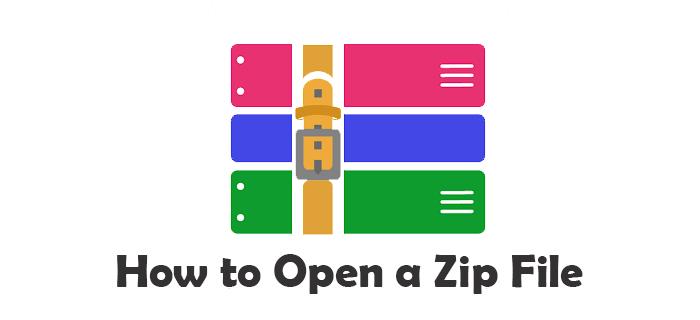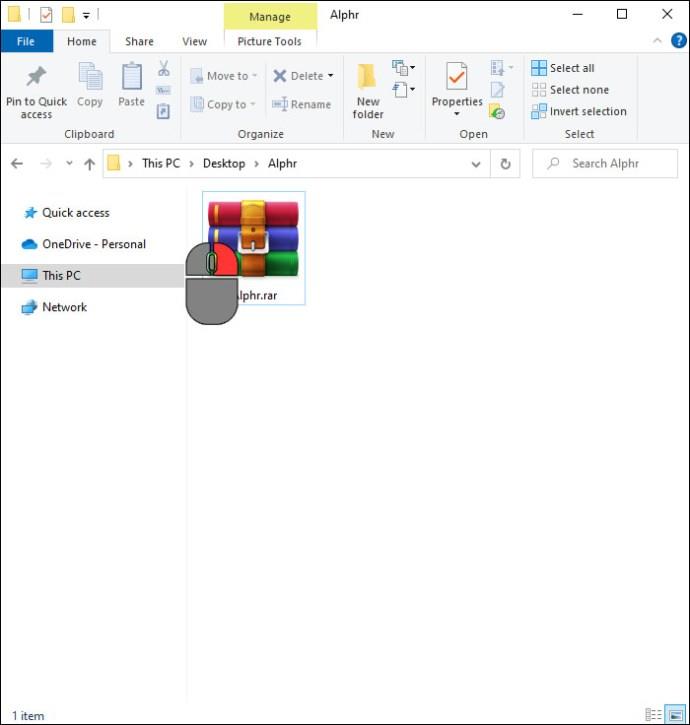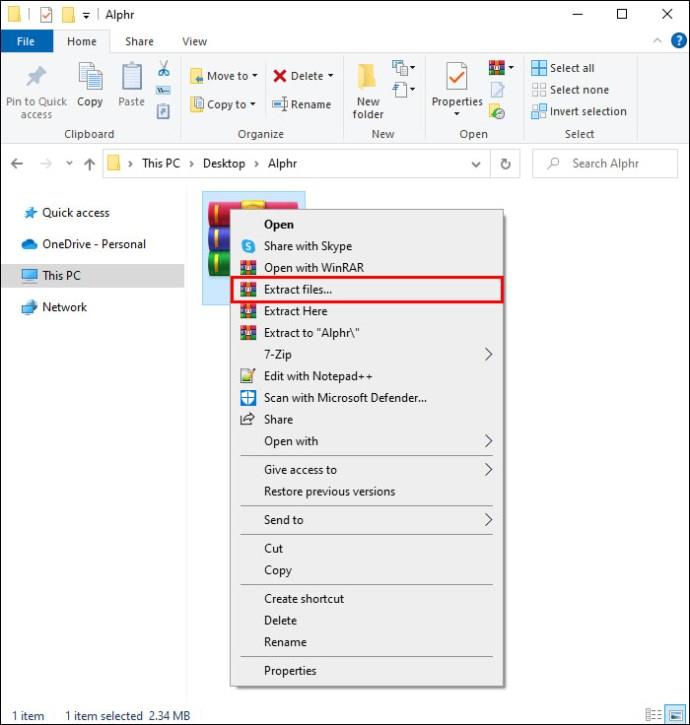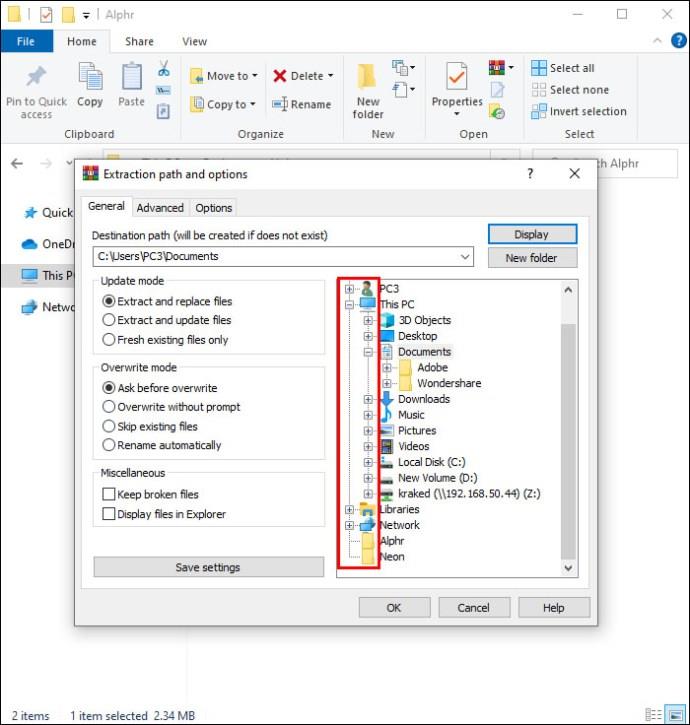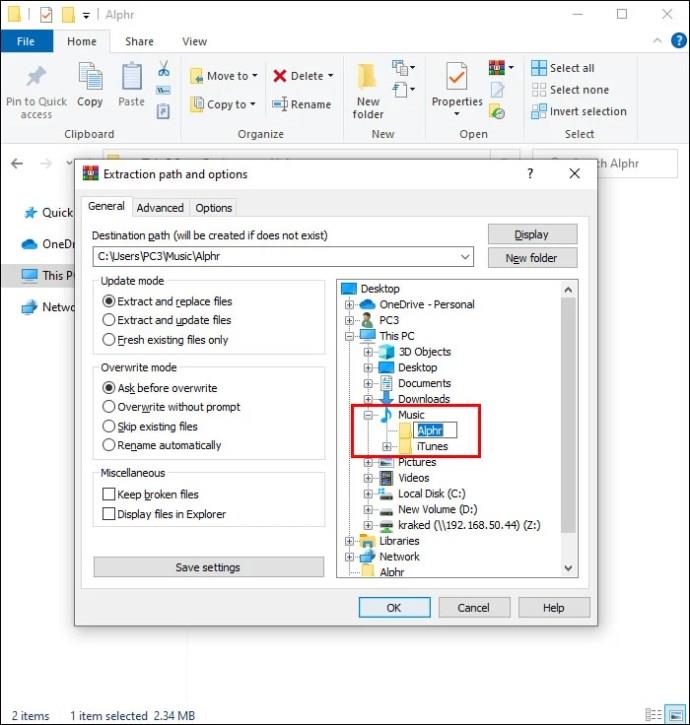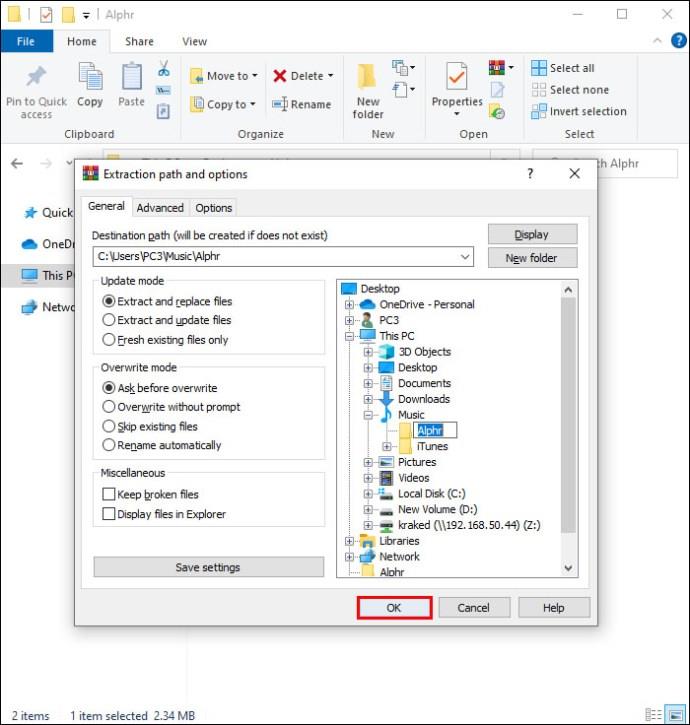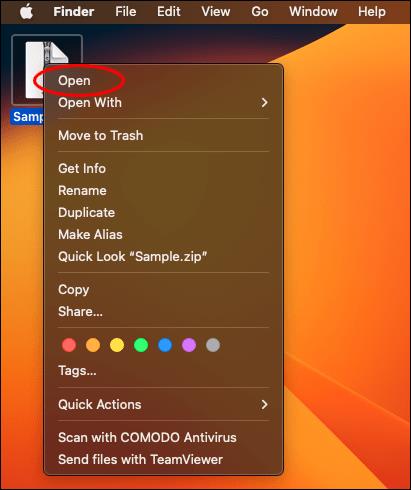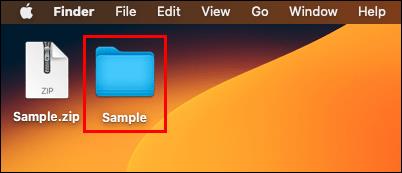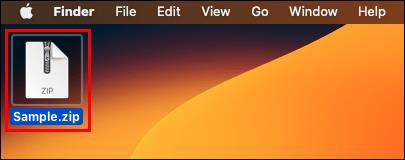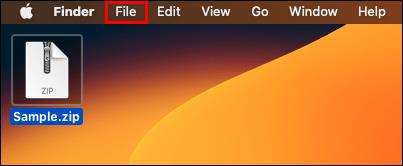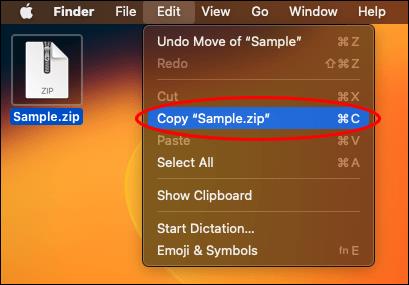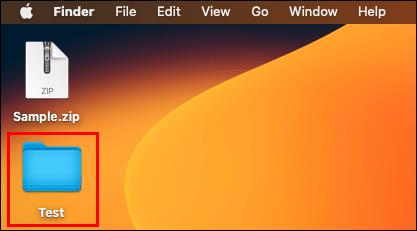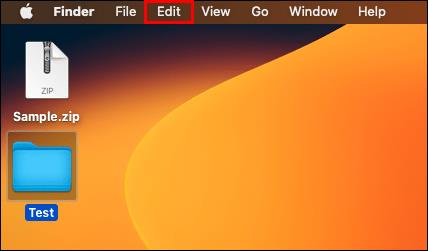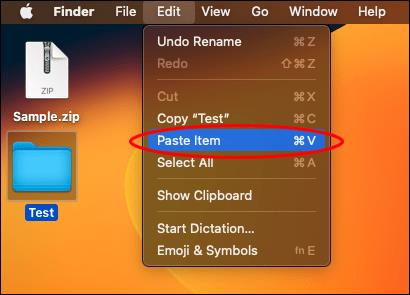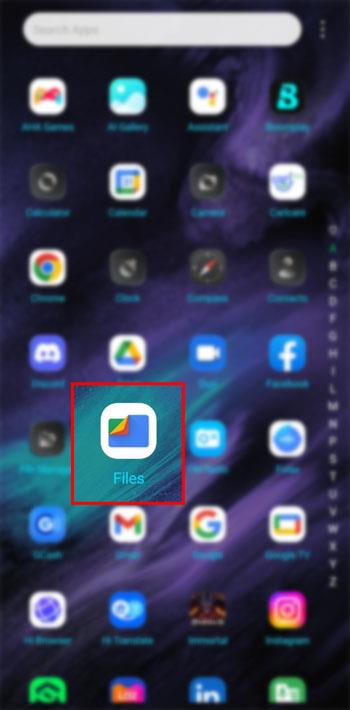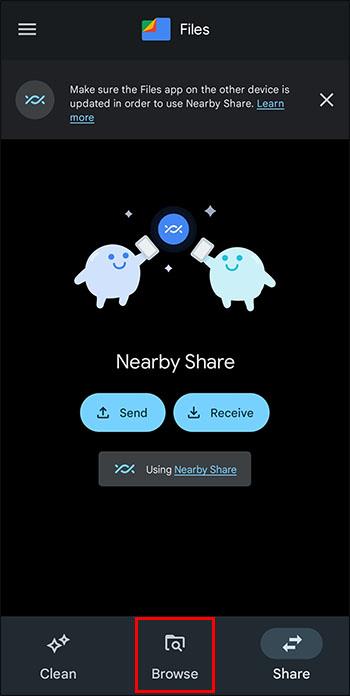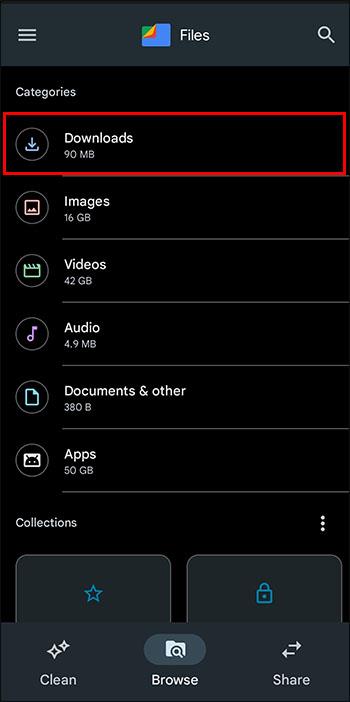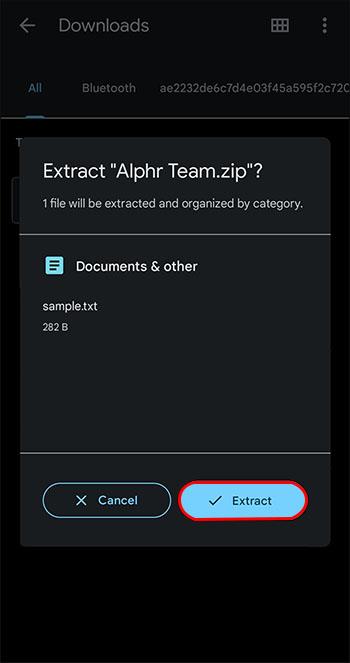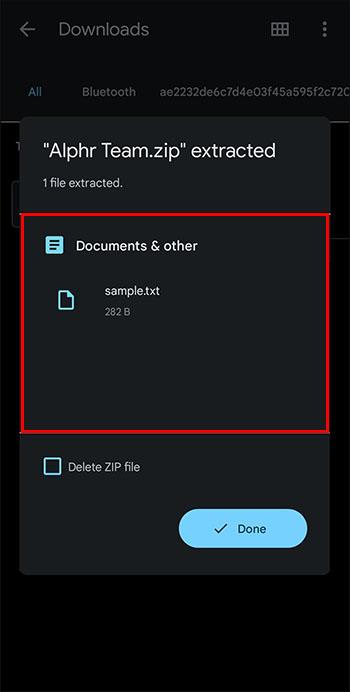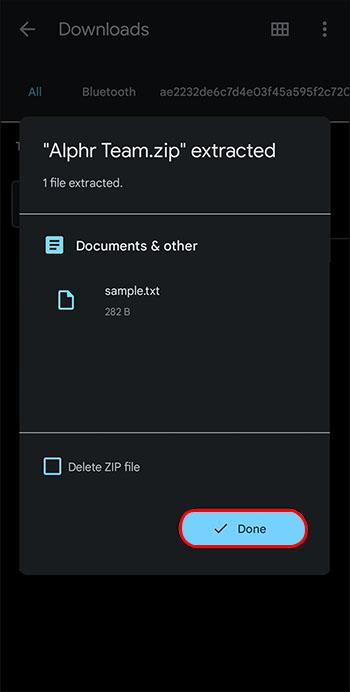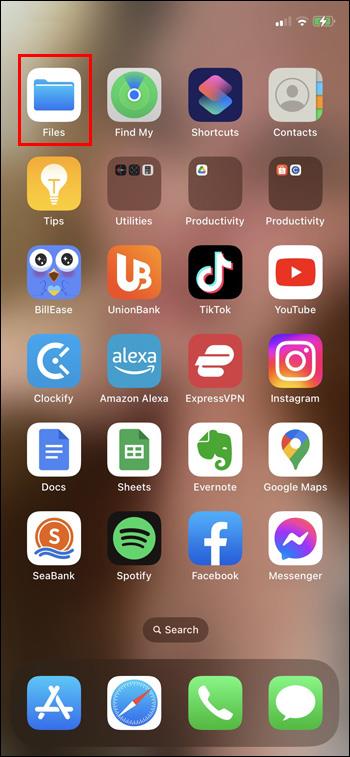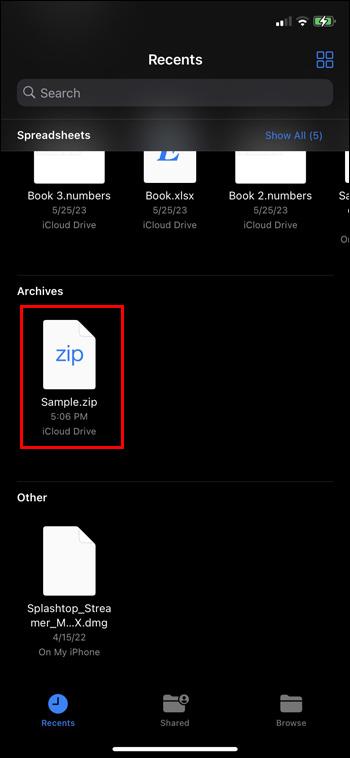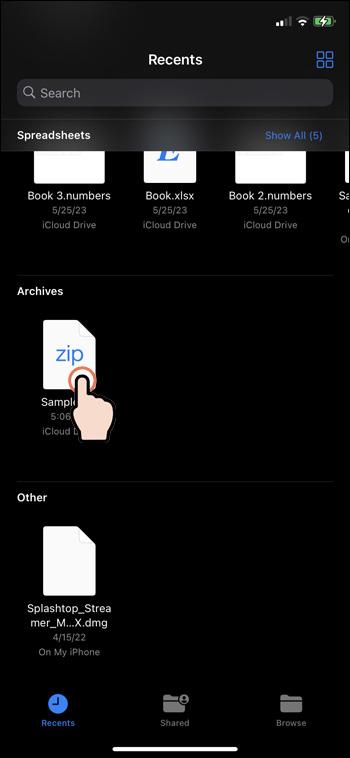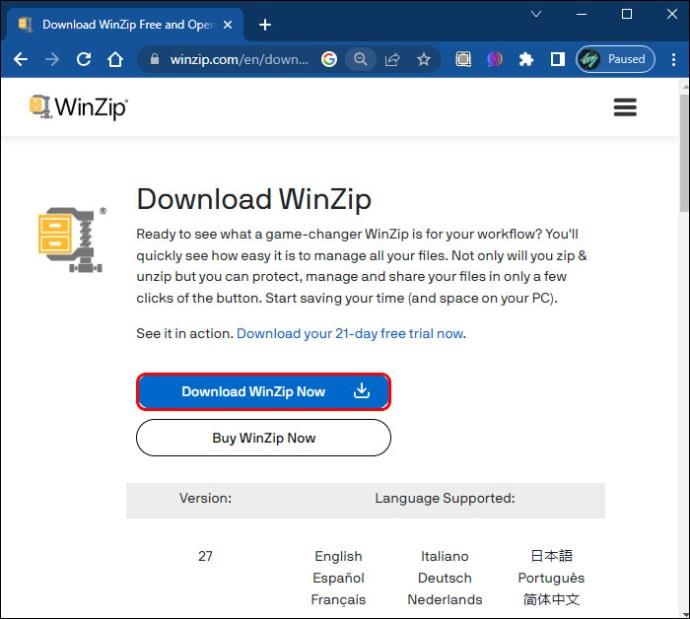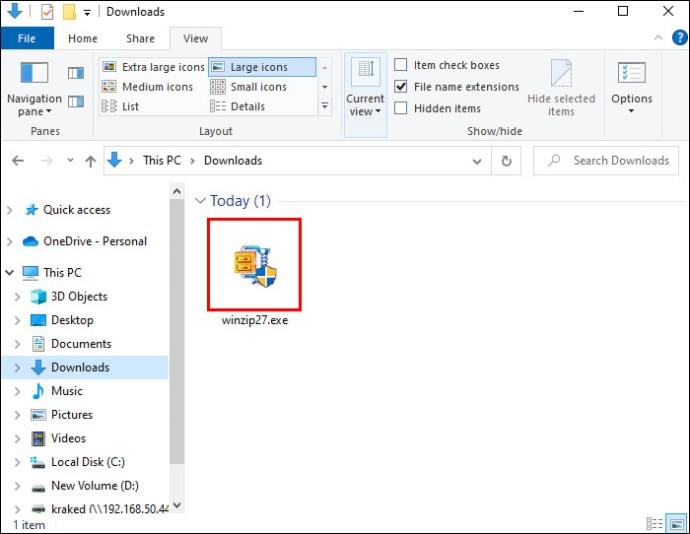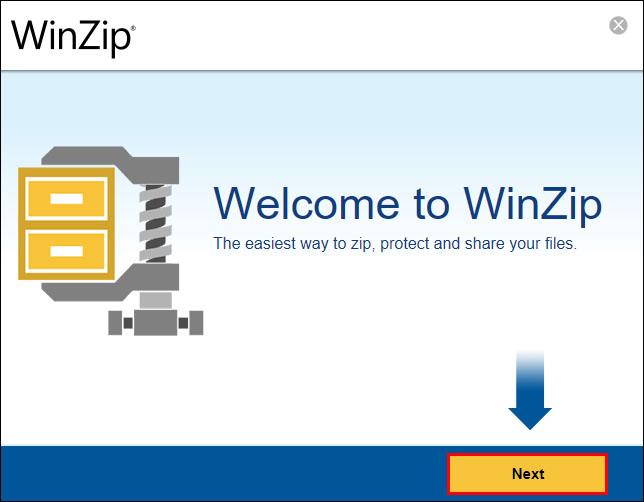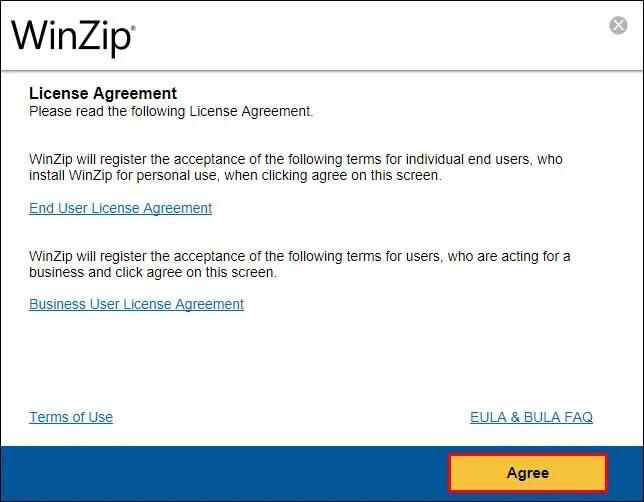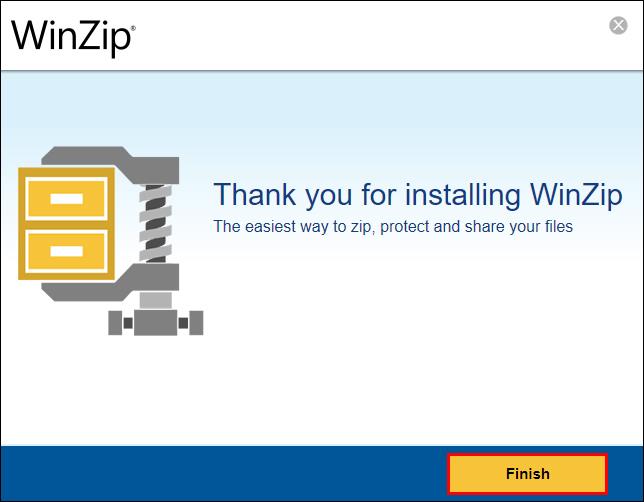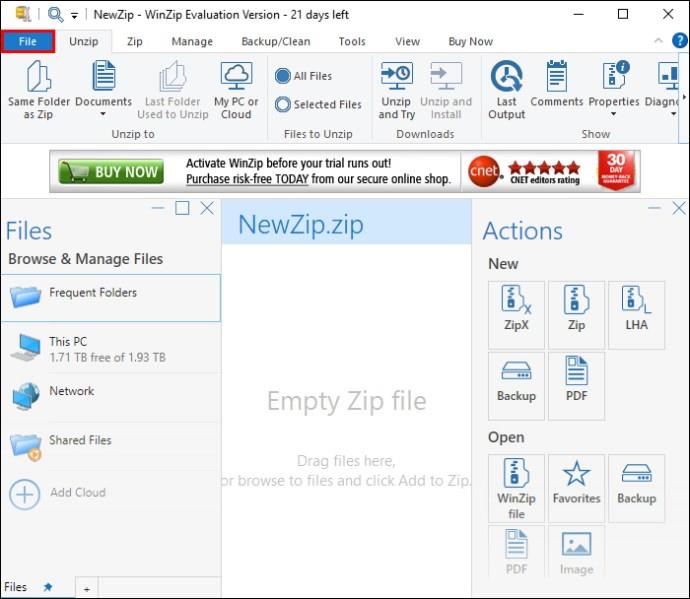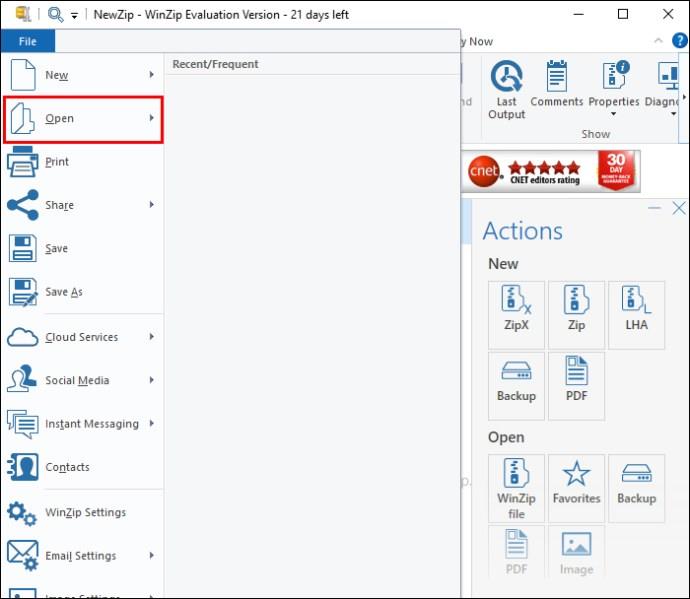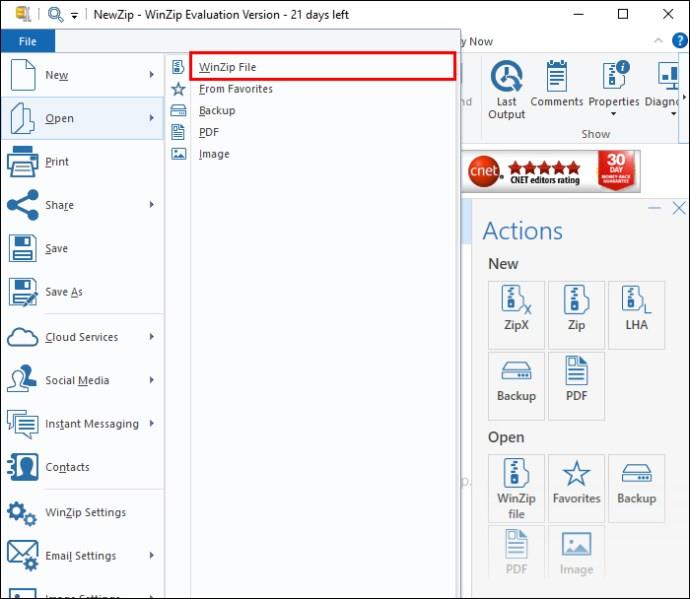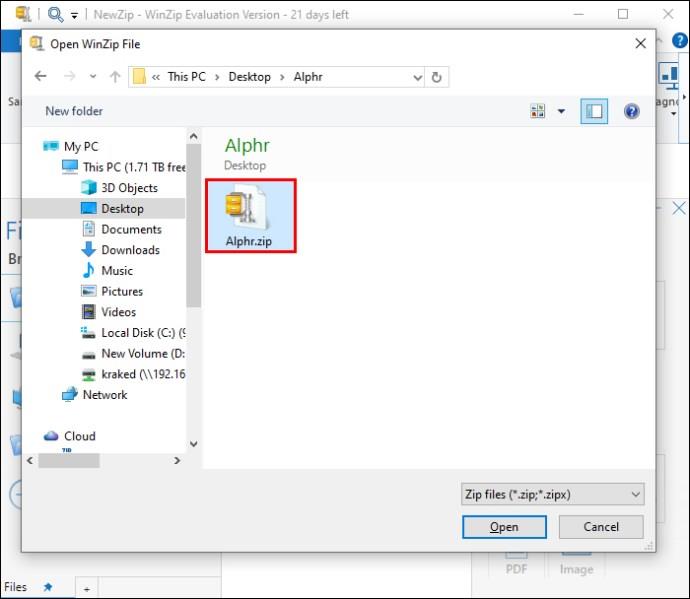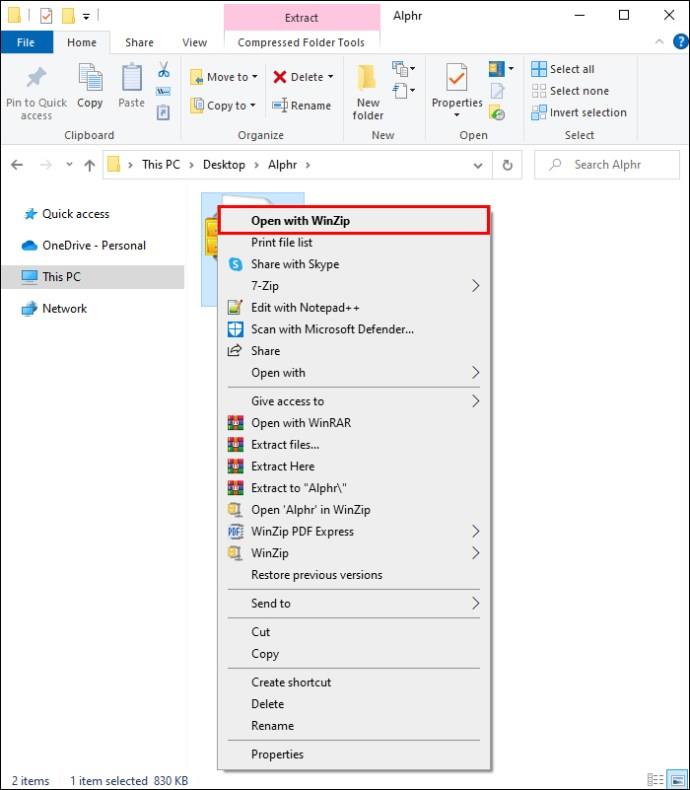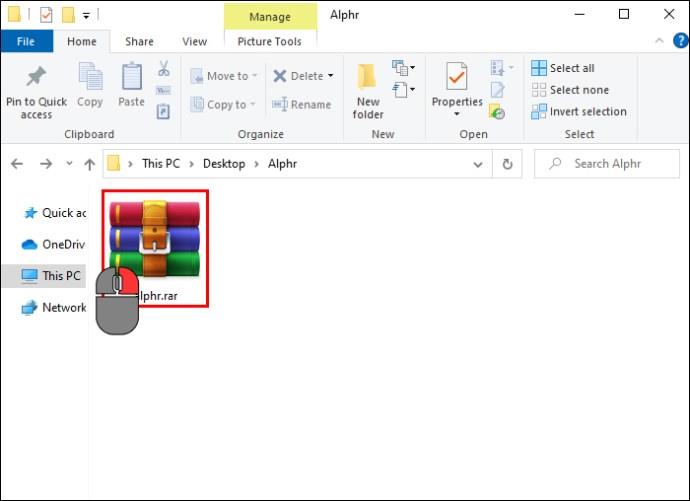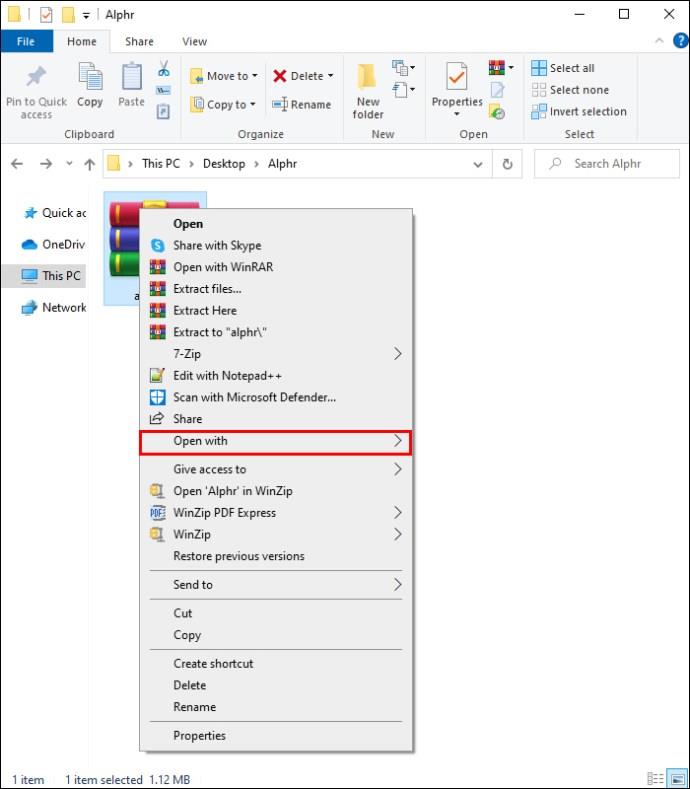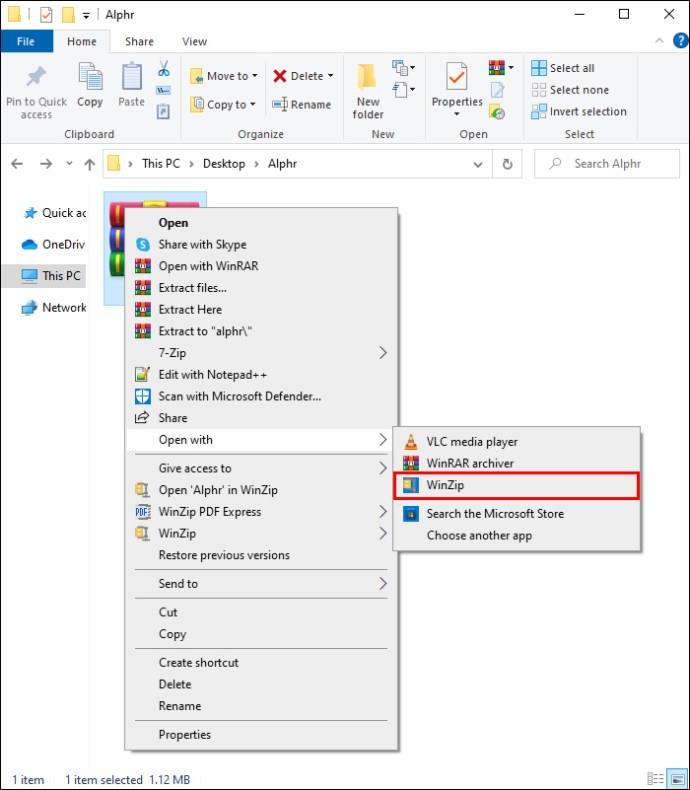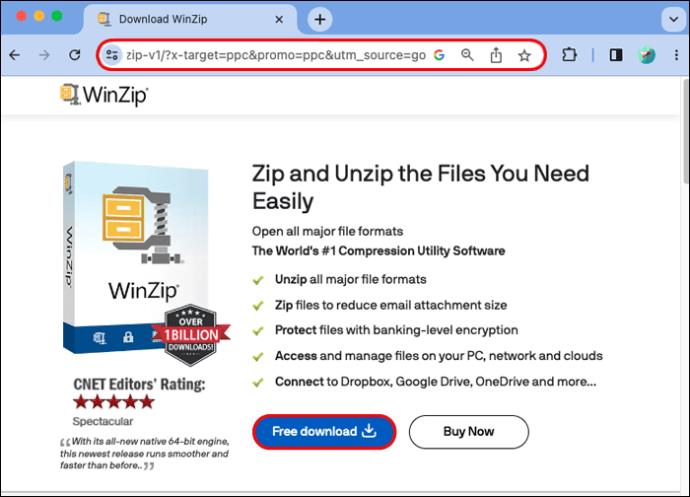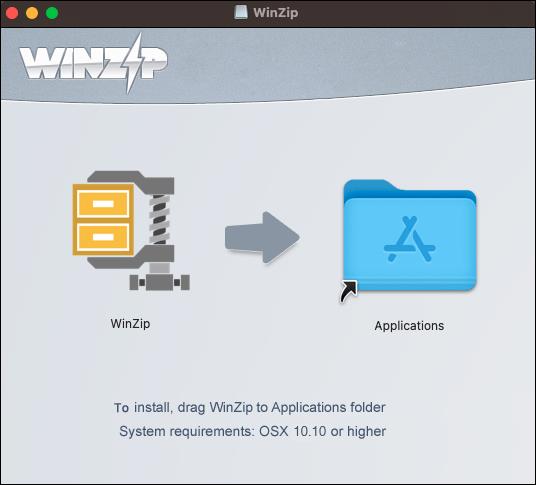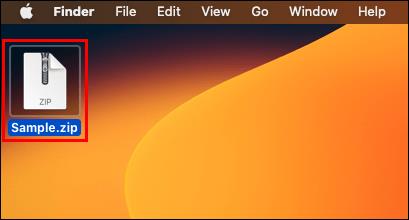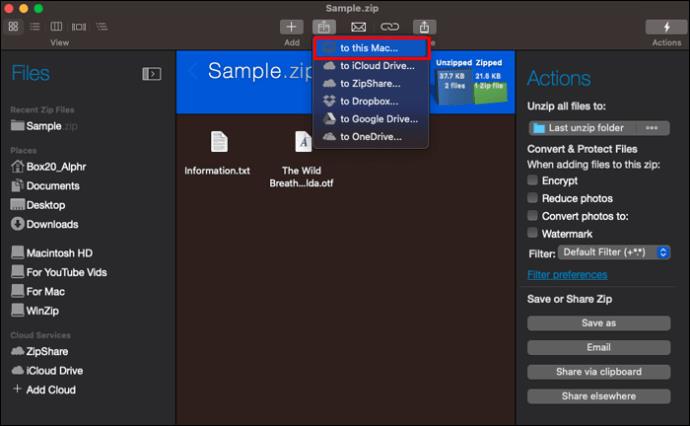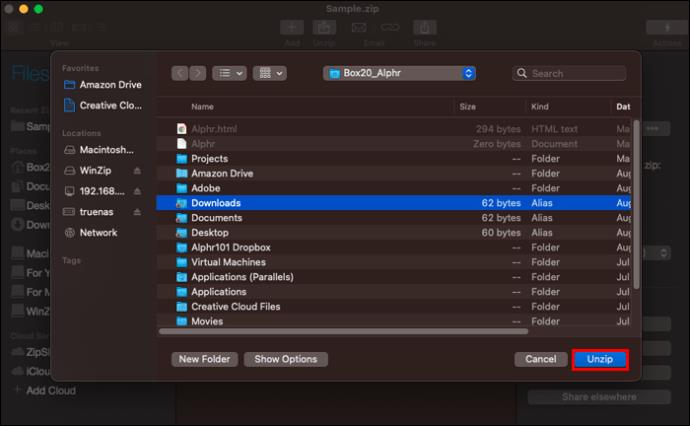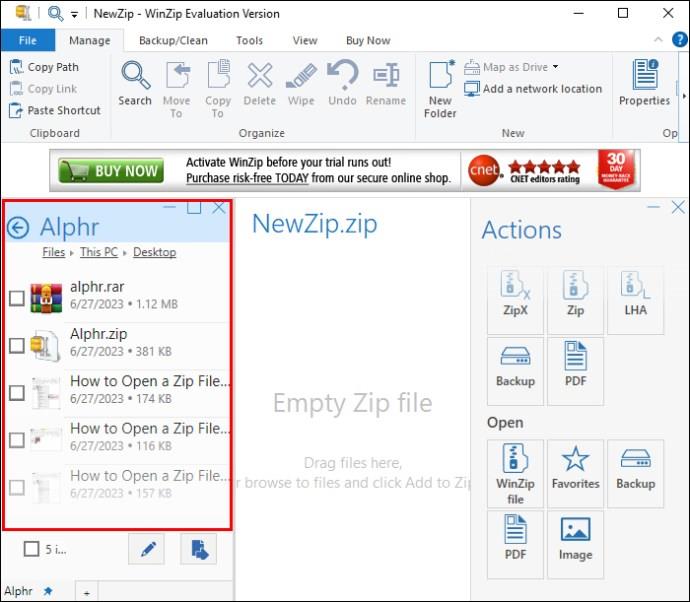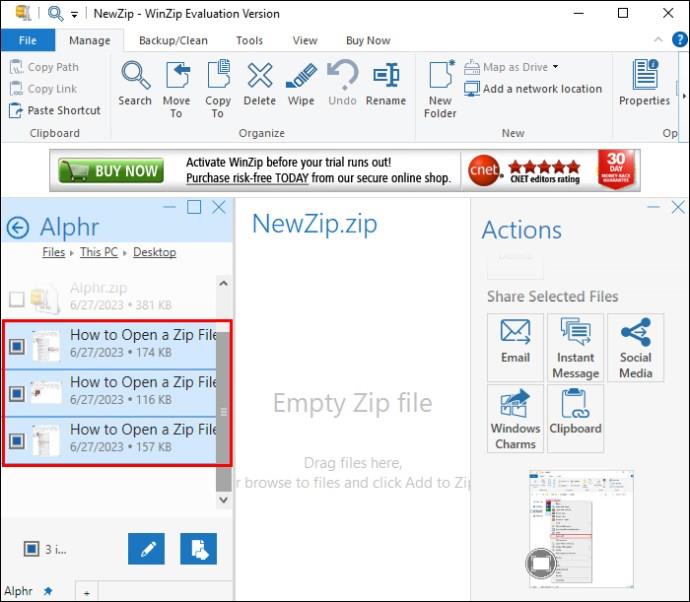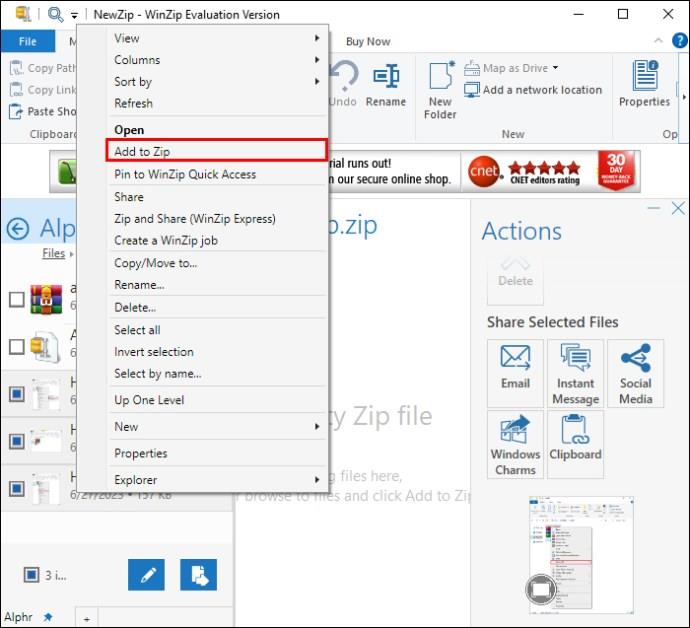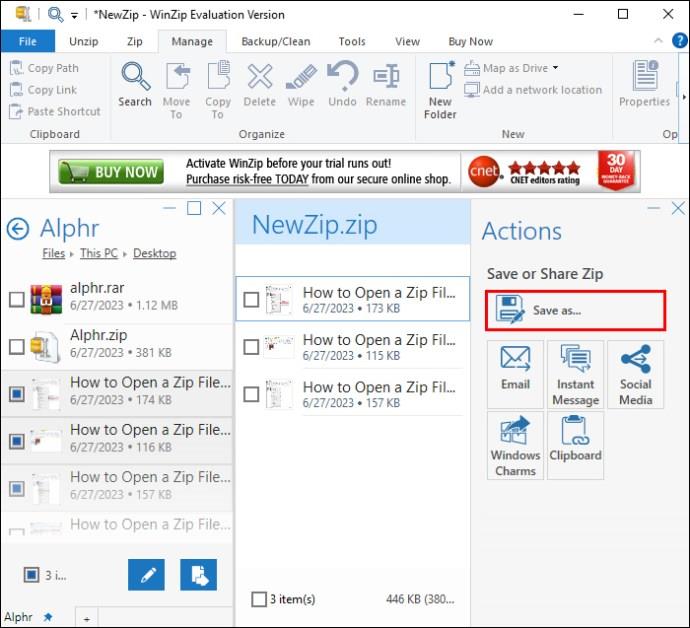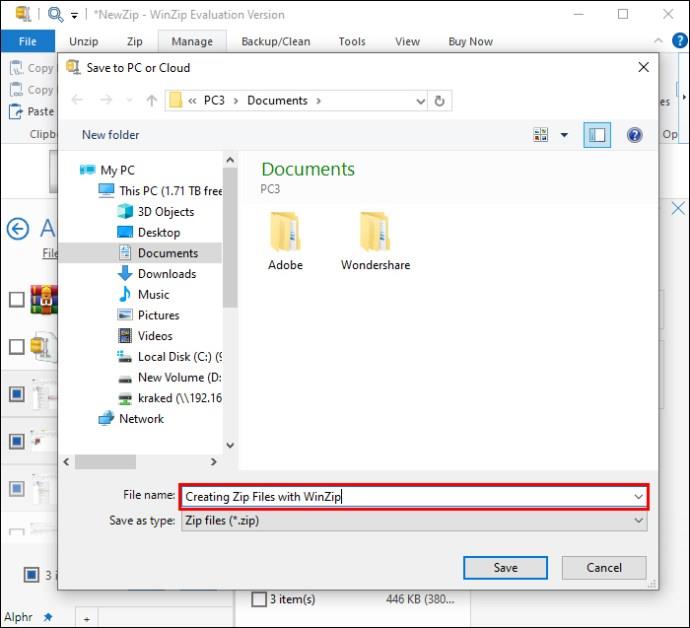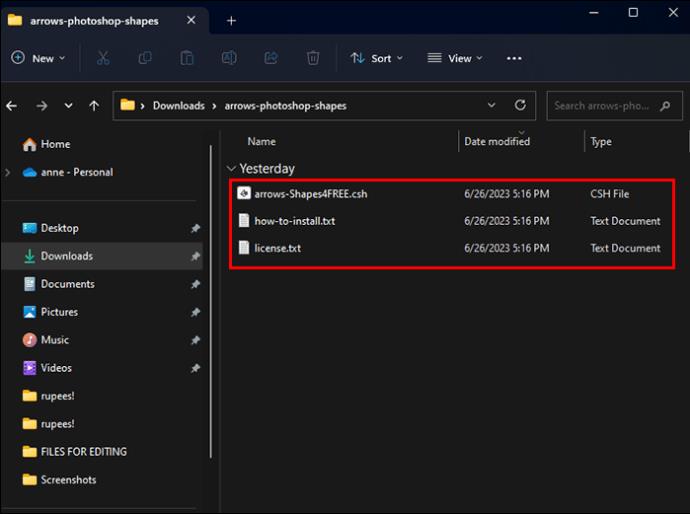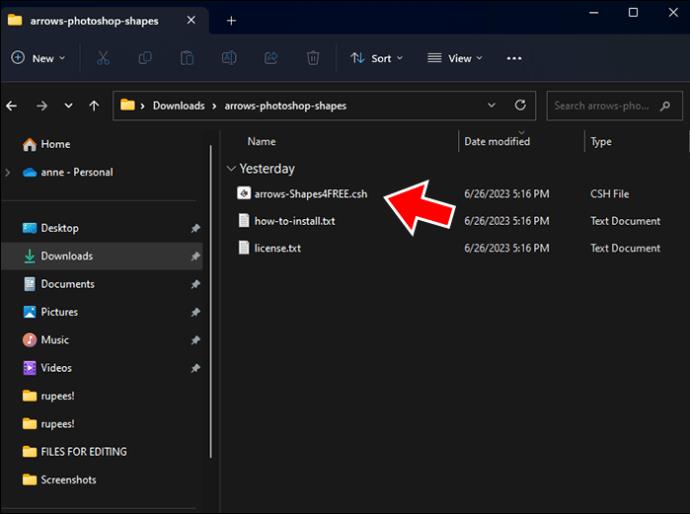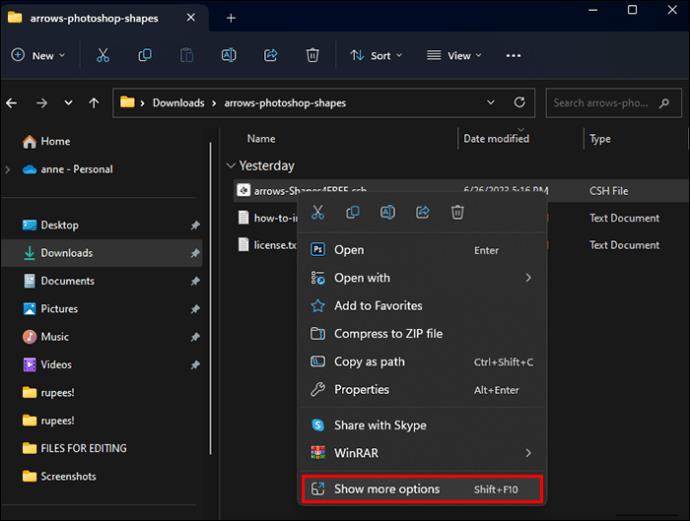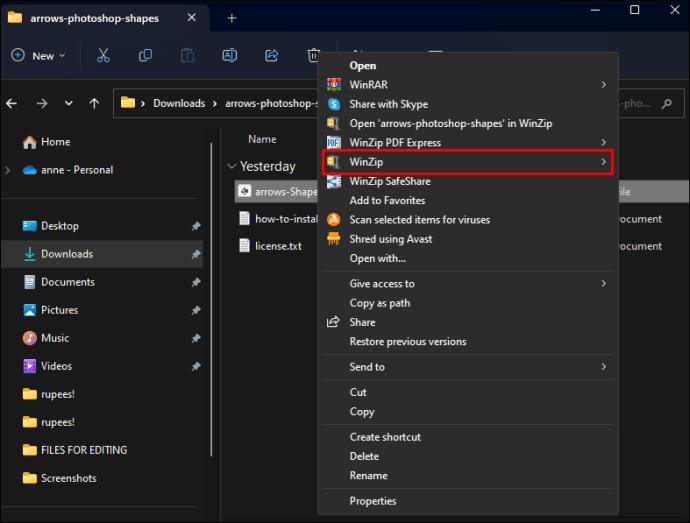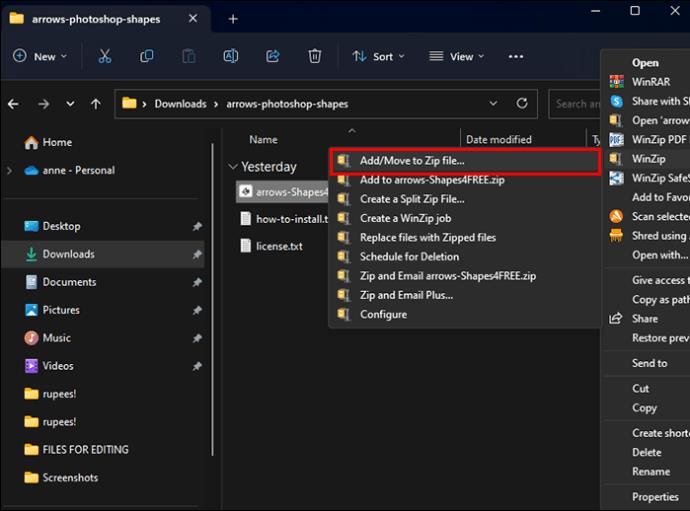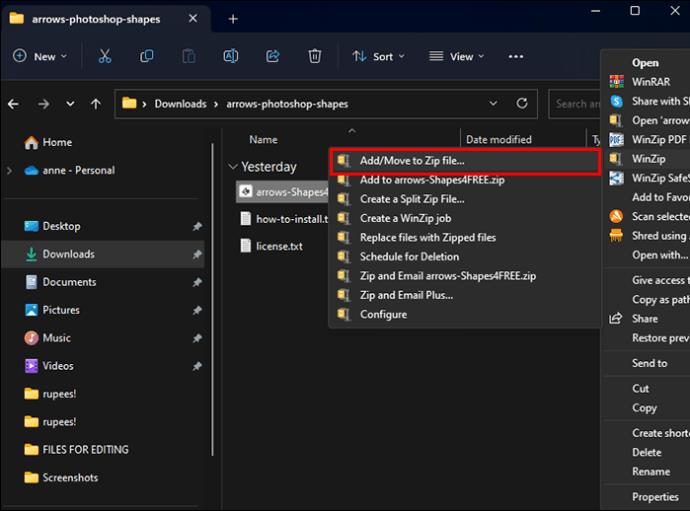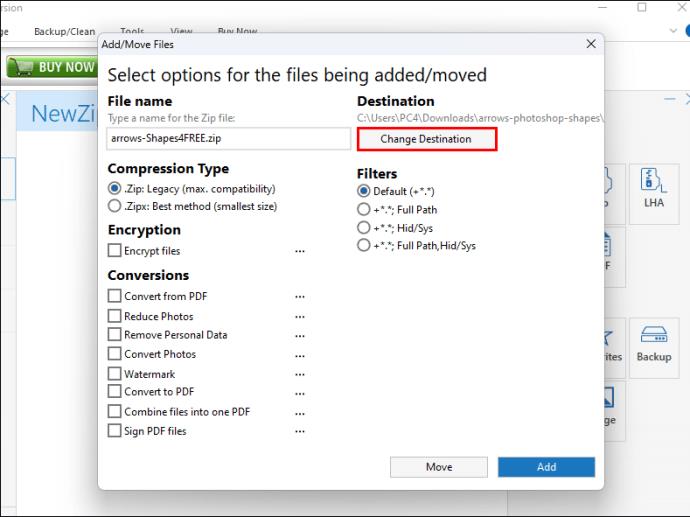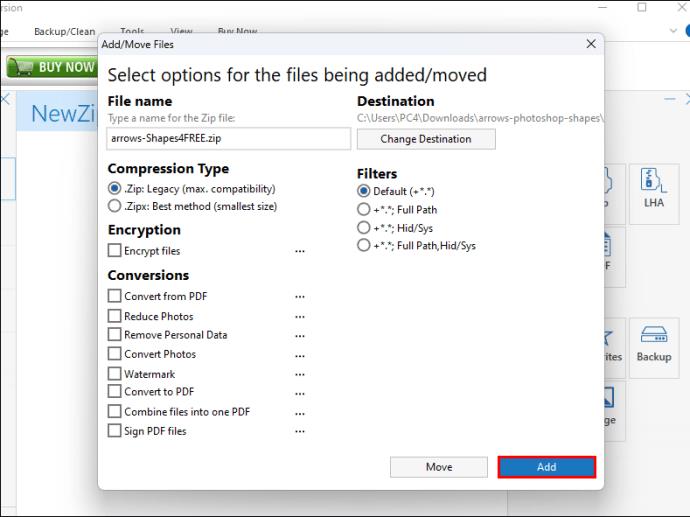Връзки към устройството
Zip файловете са удобни за изпращане на големи количества данни, като ги компресирате в един по-малък файл. Те са полезни, когато имате нужда някой да ви изпрати имейл или да качи данни, но файловете са твърде големи за изпращане или съхраняване на USB устройство. Но как да отворите zip файл, след като го имате, за да можете да го използвате? Тази статия ще обясни как да отворите всички zip файлове, които трябва да използвате.
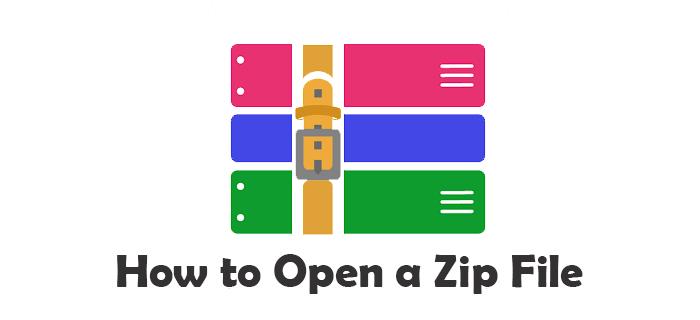
Отваряне на Zip файл на компютър с Windows
Zip файлът в Windows изглежда като обикновена файлова папка с цип върху нея. За да отворите zip файл на компютър с Windows, можете да използвате вградената помощна програма на Windows. Следвай тези стъпки:
- Щракнете с десния бутон върху zip файла.
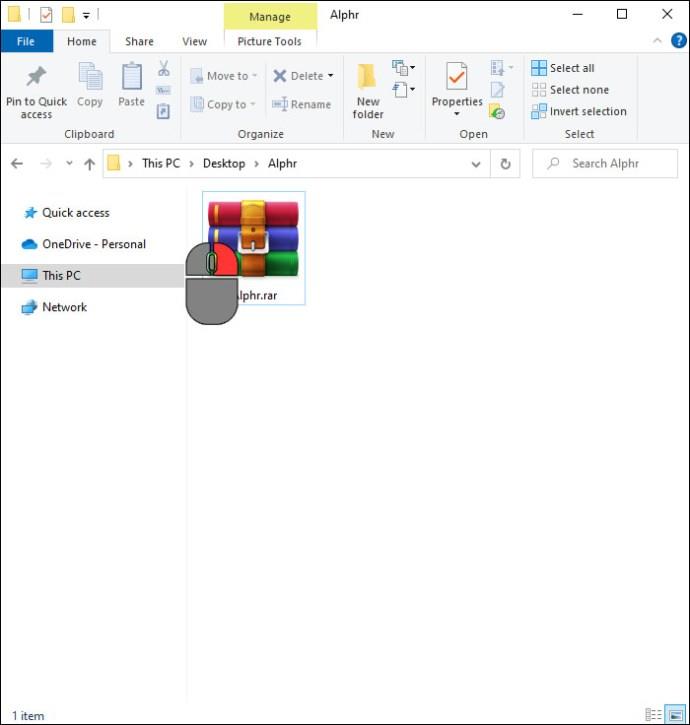
- Изберете „Извличане на файлове…“, за да разархивирате файла.
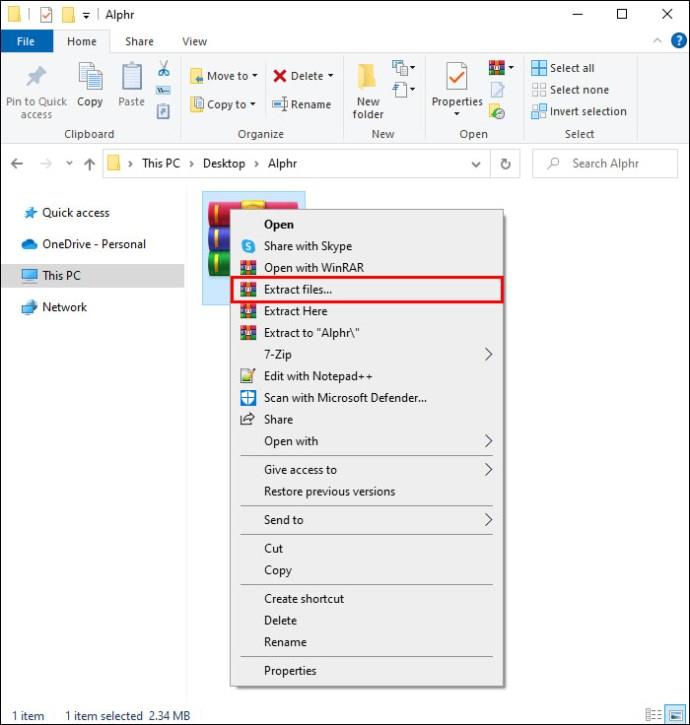
- Щракнете върху полето „Показване на извлечените файлове при завършване“ или знака плюс „+“, за да отворите папката автоматично.
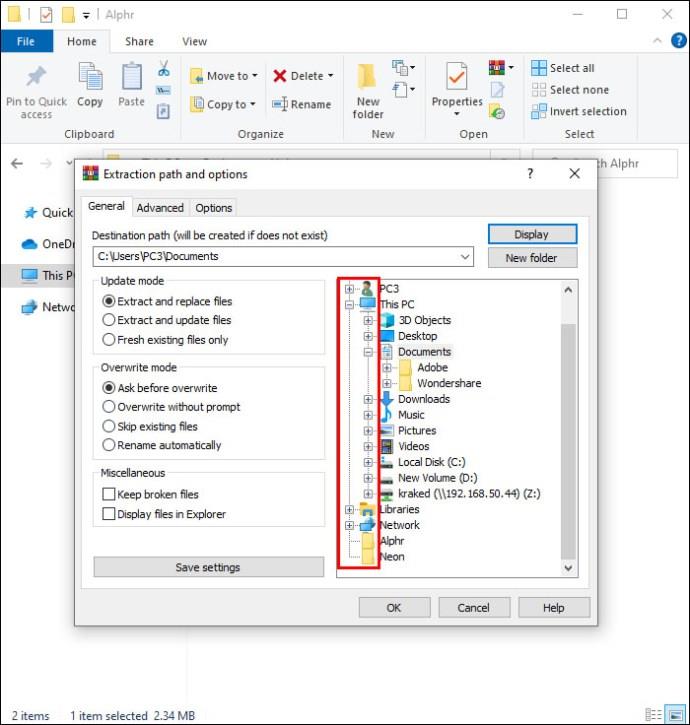
- Прегледайте местоположението за разархивираните файлове, които да се съхранят.
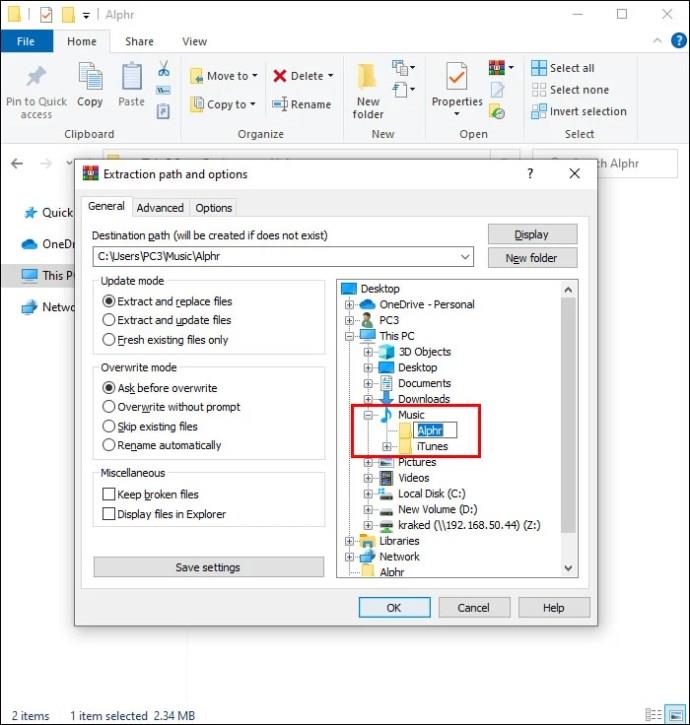
- Кликнете върху „Ok“.
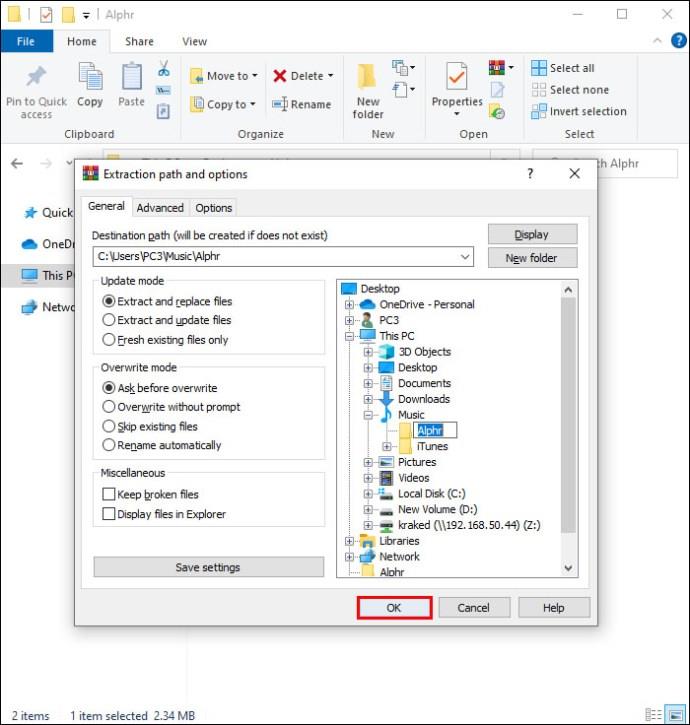
Ако не изберете местоположение за вашите файлове, те ще се извличат по подразбиране на същото място, където се съхранява zip файлът.
Отваряне на Zip файл на Mac компютър
Mac също имат вградено приложение за работа с zip файлове. Тъй като компютрите на Apple не използват функцията за щракване с десен бутон, стъпките за отваряне на zip файл са малко по-различни:
- Щракнете с десния бутон върху компресирания файл и изберете „Отвори“.
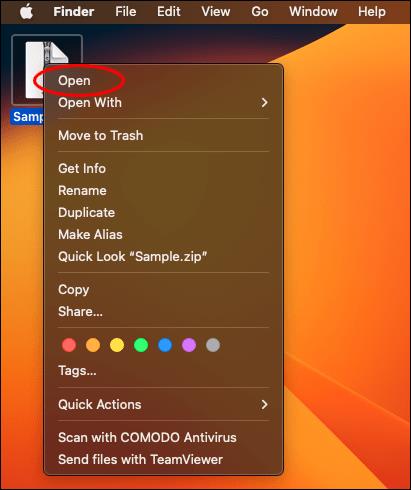
- По подразбиране Mac OS ще създаде папка за разархивираните файлове в текущото местоположение със същото име като на zip файла.
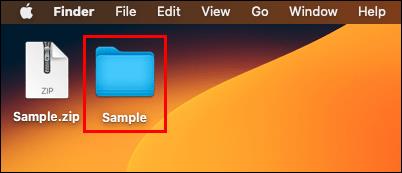
На Mac zip файловете винаги ще се извличат в текущата им папка. Ако искате вместо това те да бъдат извлечени някъде другаде, изпълнете следните стъпки:
- Изберете компресирания файл, като щракнете върху него.
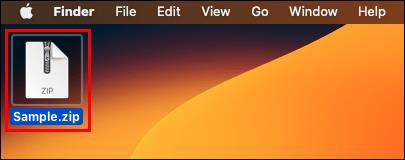
- Щракнете върху менюто „Редактиране“ в горната част на екрана.
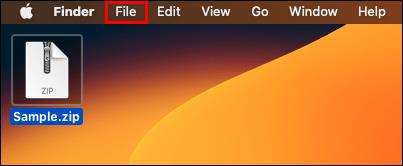
- Изберете „Копиране“ от падащото меню.
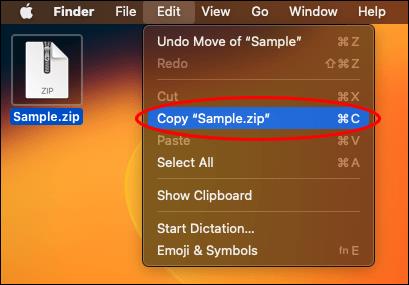
- Отидете до папката, в която искате да се намират разархивираните файлове.
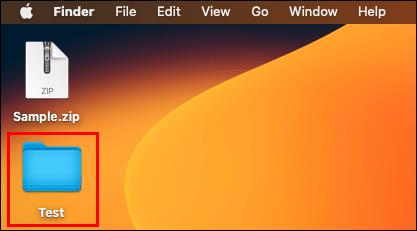
- Изберете отново менюто „Редактиране“.
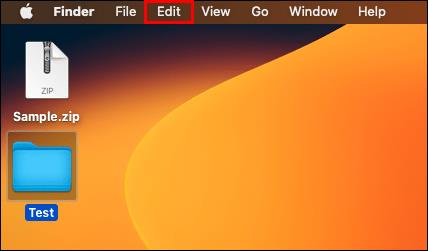
- Кликнете върху „Поставяне“.
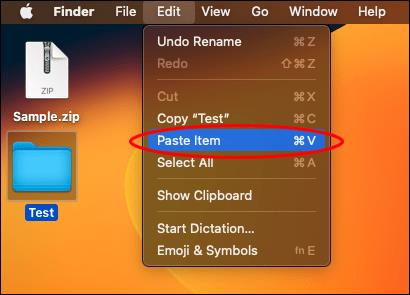
С който и да е от тези набори от стъпки можете да отворите zip файл на вашия Apple PC.
Отваряне на Zip файл на мобилно устройство с Android
Ако работите с zip файлове на вашето мобилно устройство с Android, изтеглете zip файла на вашето устройство и следвайте тези стъпки, за да го отворите:
- Отворете приложението „Files by Google“. Всички устройства с Android трябва да имат предварително инсталирано това приложение.
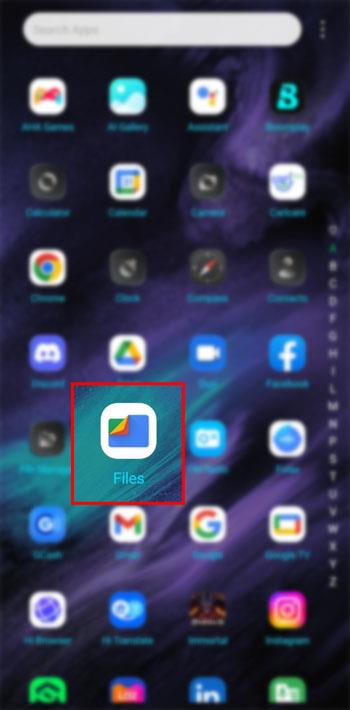
- Докоснете „Преглед“.
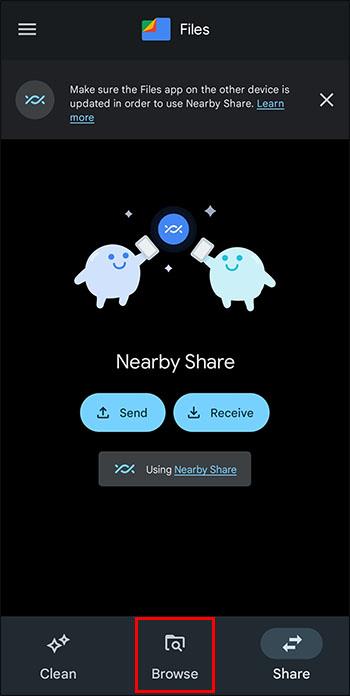
- Отидете до вашия zip файл. Ако не можете да го намерите, проверете папката си „Изтегляния“.
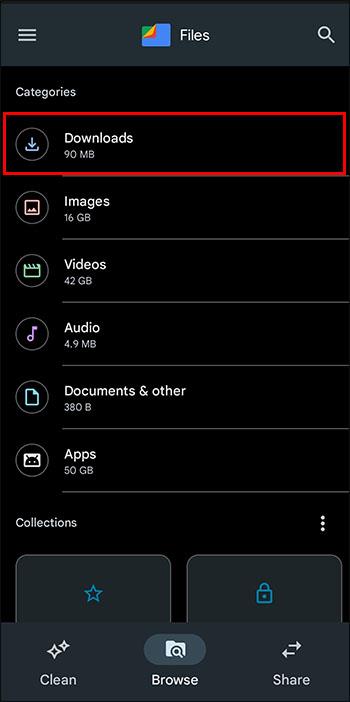
- Докоснете zip файла, който искате да отворите.

- Докоснете „Извличане“, за да започнете.
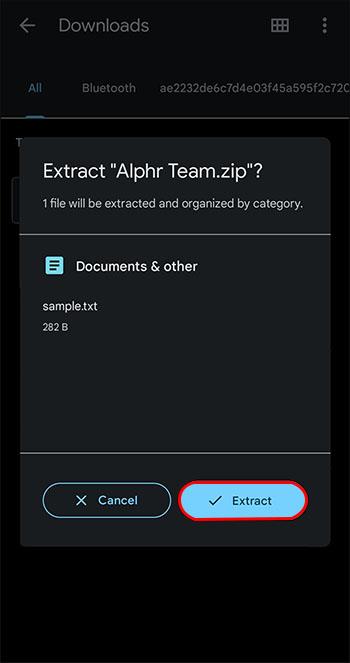
- Визуализирайте файловете на екрана.
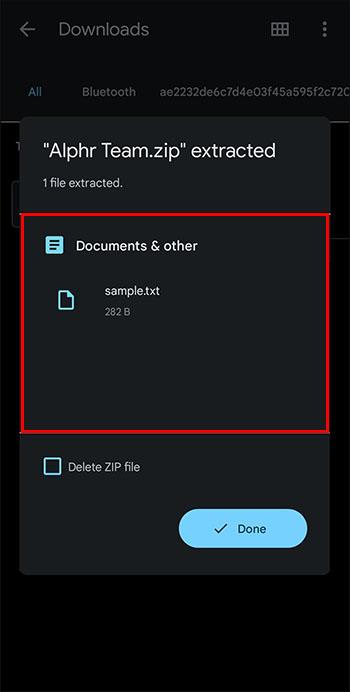
- Докоснете „Готово“, когато сте готови да извлечете файловете.
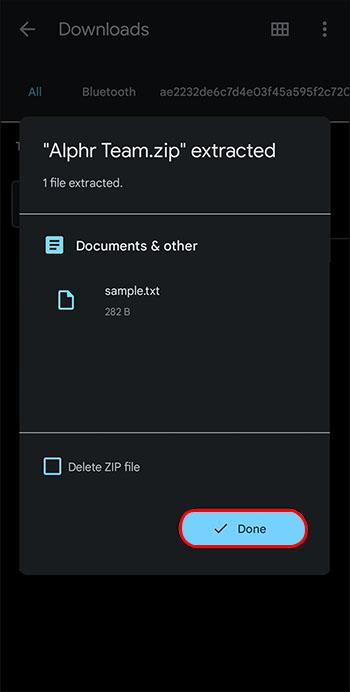
Извлечените файлове ще бъдат поставени в папка във вашето текущо местоположение. Докоснете новата папка, за да видите и използвате извлечените файлове.
Отваряне на Zip файл на мобилно устройство на Apple
Мобилните устройства на Apple имат вградена функция за обработка и на zip файлове. Ето стъпките за отваряне на zip файл на мобилно устройство на Apple.
- Отворете приложението „Файлове“, което е приложение по подразбиране, инсталирано на всяко мобилно устройство на Apple.
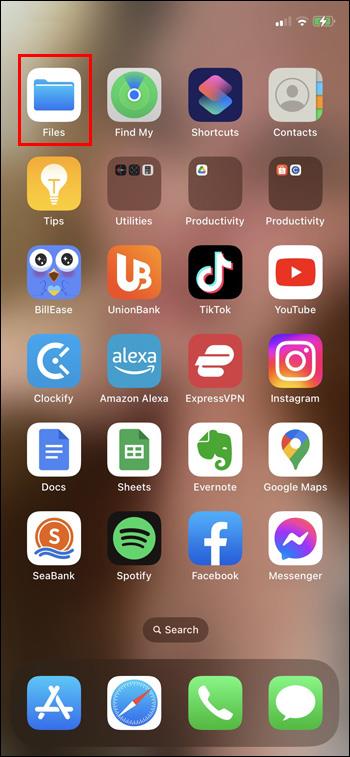
- В приложението Файлове отидете до zip файла, който искате да отворите.
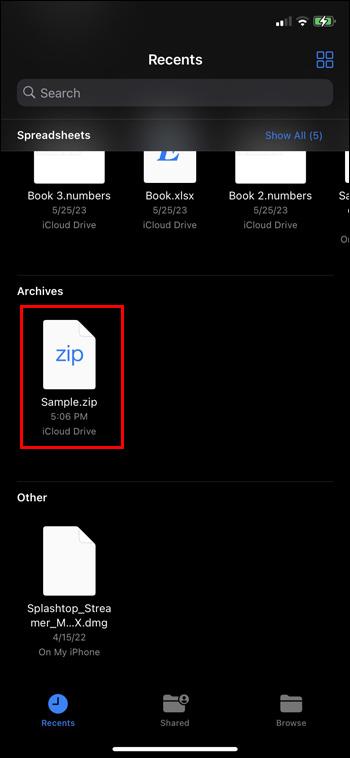
- Докоснете компресирания файл. Както при компютрите на Apple, това ще създаде папка с разархивирано съдържание в същото местоположение на файла като компресираната папка.
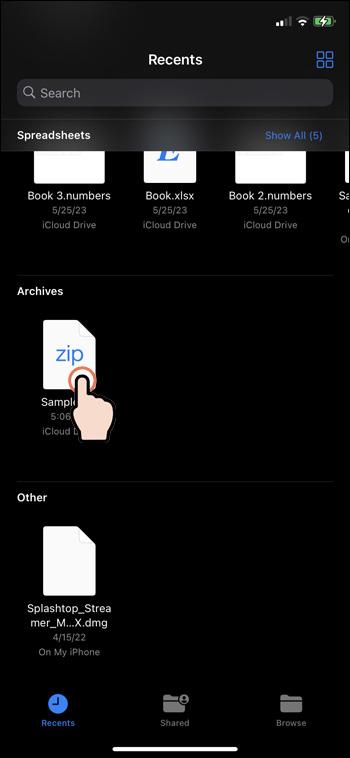
- Преименувайте папката, ако желаете, като докоснете и задържите папката и след това изберете „Преименуване“.

Докоснете папката, за да видите файловете, които са извлечени от zip файла, и сте готови с отварянето на zip файла.
Отваряне на Zip файлове с WinZip в Windows
Има няколко приложения, които могат да помогнат с zip файлове, ако не искате да използвате вградената помощна програма на системата. WinZip е една от тези опции за приложение. Следвайте тези стъпки, за да използвате WinZip с вашия компютър с Windows.
Първо изтеглете и инсталирайте WinZip:
- Изтеглете WinZip.
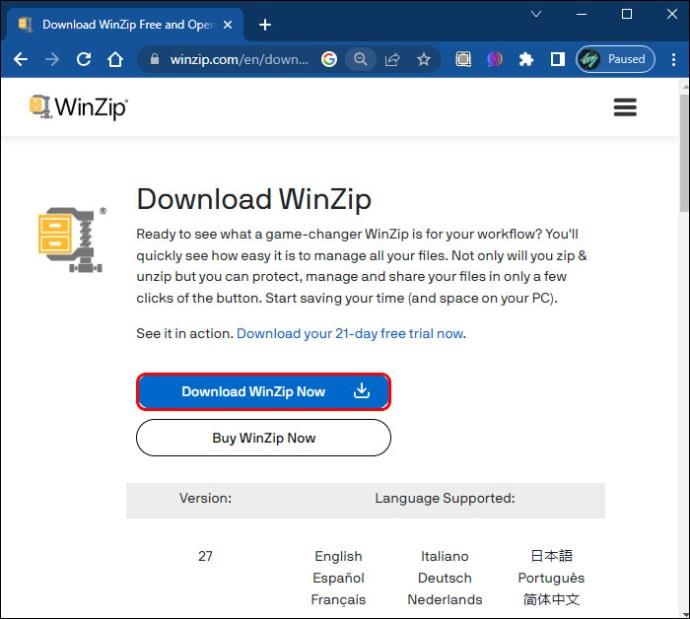
- Щракнете двукратно върху WinZip .exe файла, за да го стартирате.
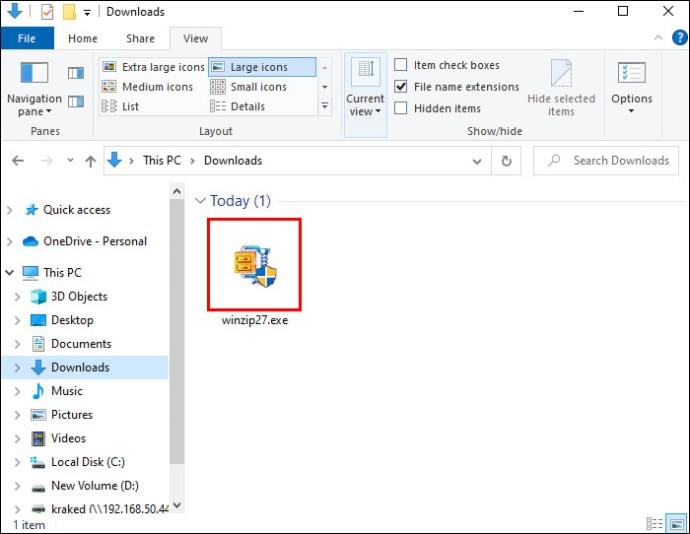
- Кликнете върху „Напред“.
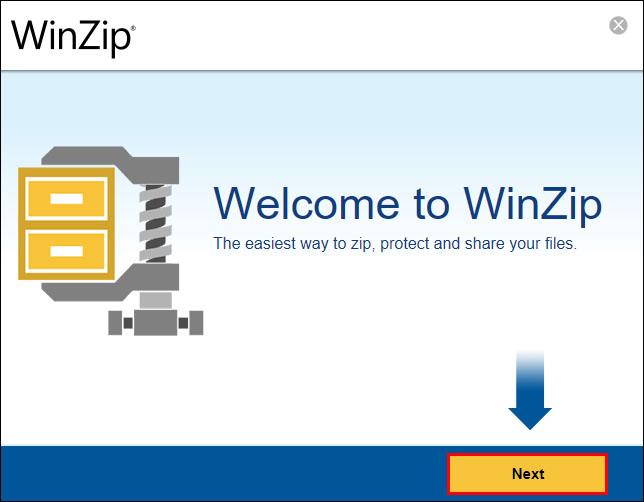
- Кликнете върху „Съгласен съм“, за да приемете правилата и условията.
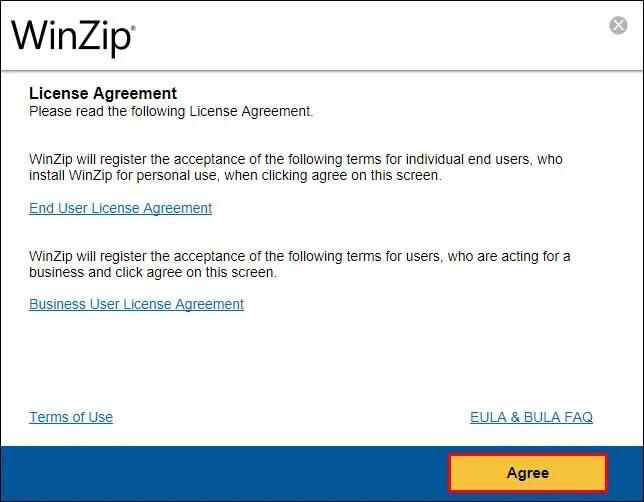
- Изберете „Край“, след като инсталацията приключи.
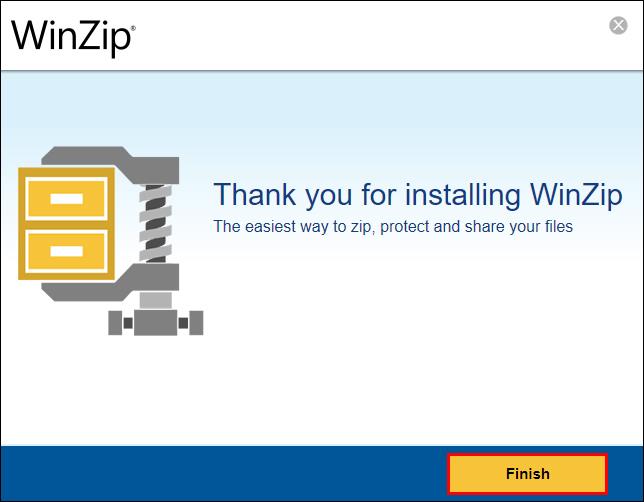
За да отворите zip файл в приложението WinZip:
- Отворете приложението WinZip.

- Кликнете върху менюто "Файл".
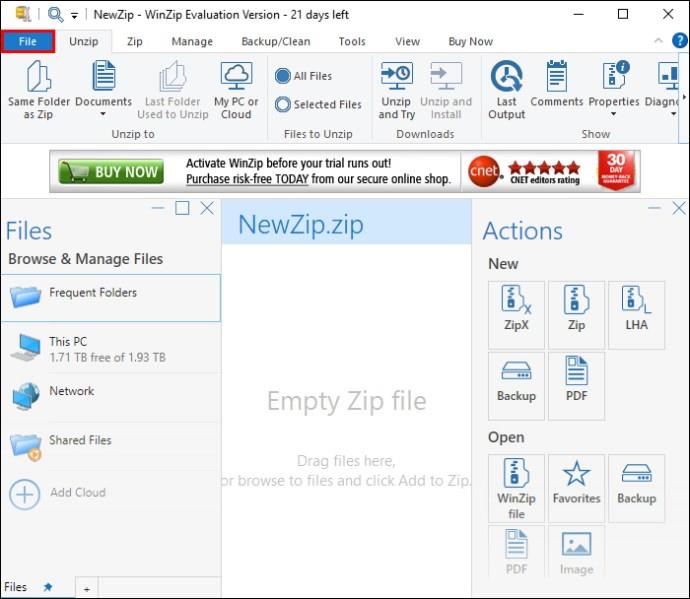
- Задръжте курсора на мишката над „Отвори“ в падащото меню.
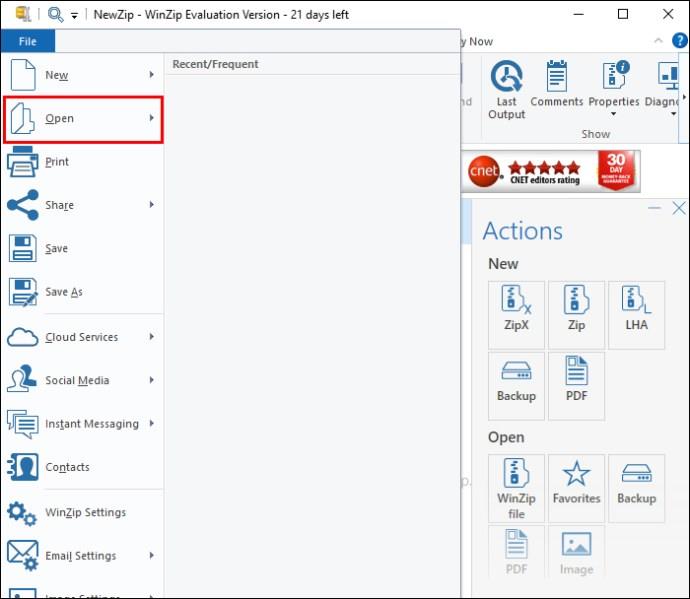
- Щракнете върху „WinZip файл“.
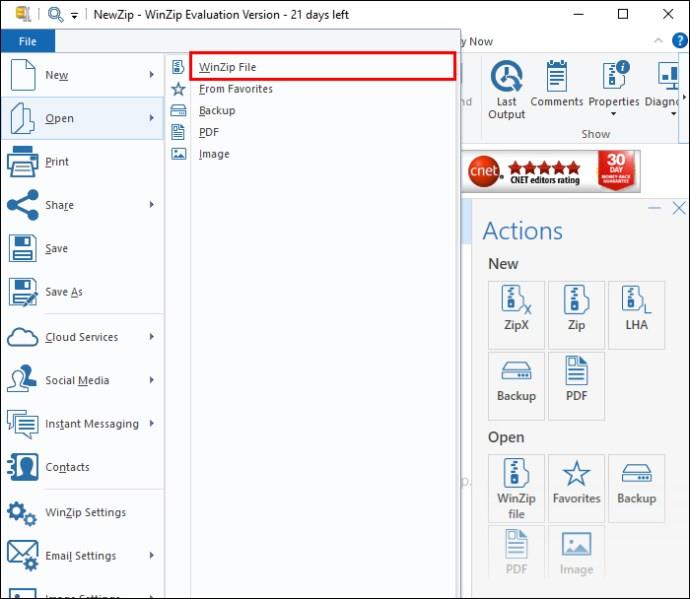
- Използвайте File Explorer, за да прегледате местоположението на zip файла.
- Изберете zip файла за отваряне.
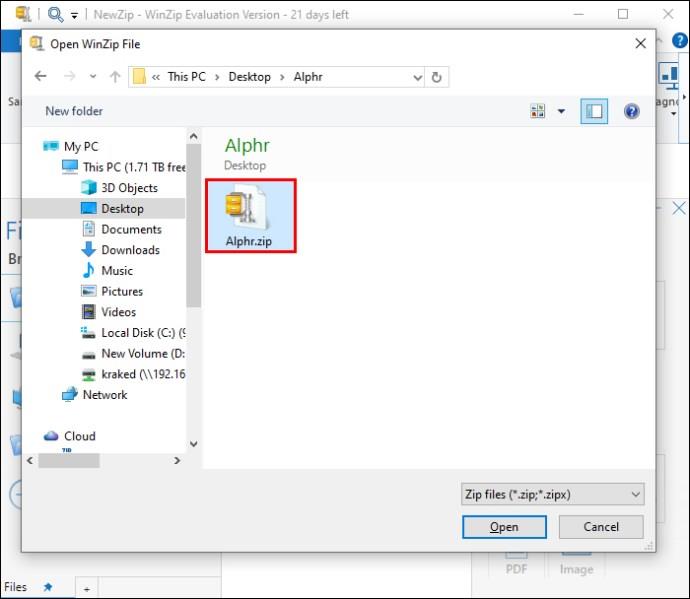
- Кликнете върху „Отвори“.
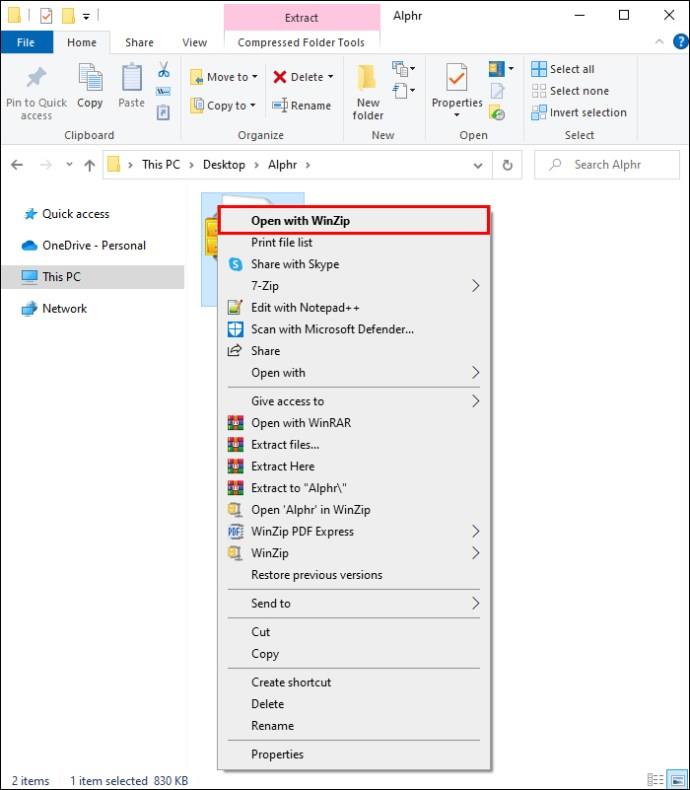
За да отворите zip файл от File Explorer:
- Щракнете с десния бутон върху папката с компресирани файлове, която искате да отворите.
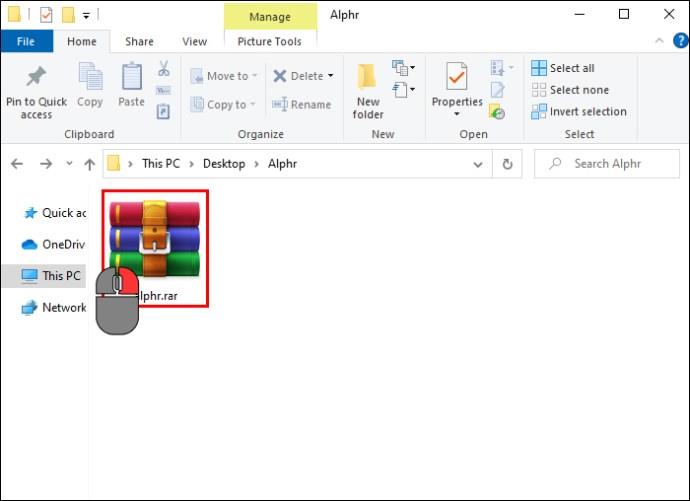
- Превъртете до „Отваряне с“.
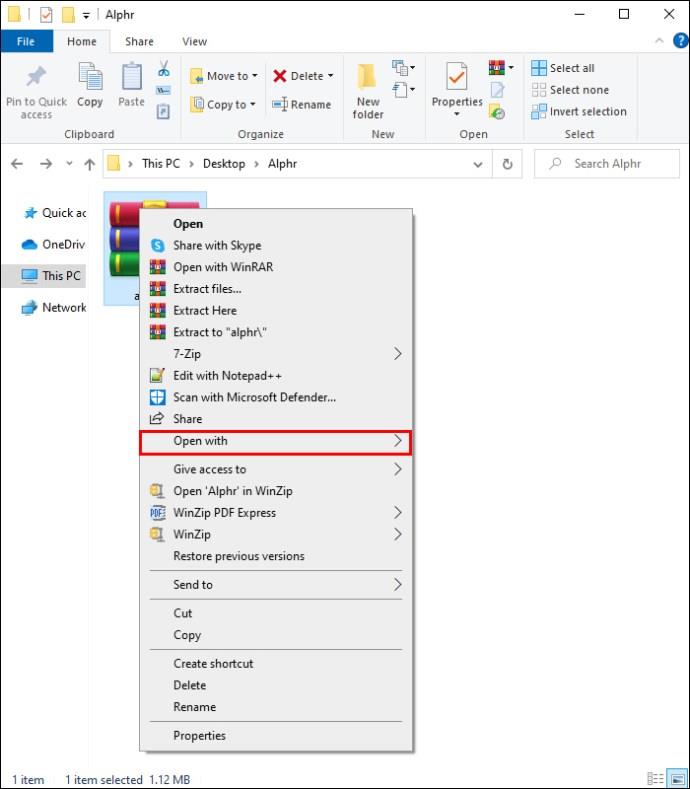
- Изберете „WinZip“.
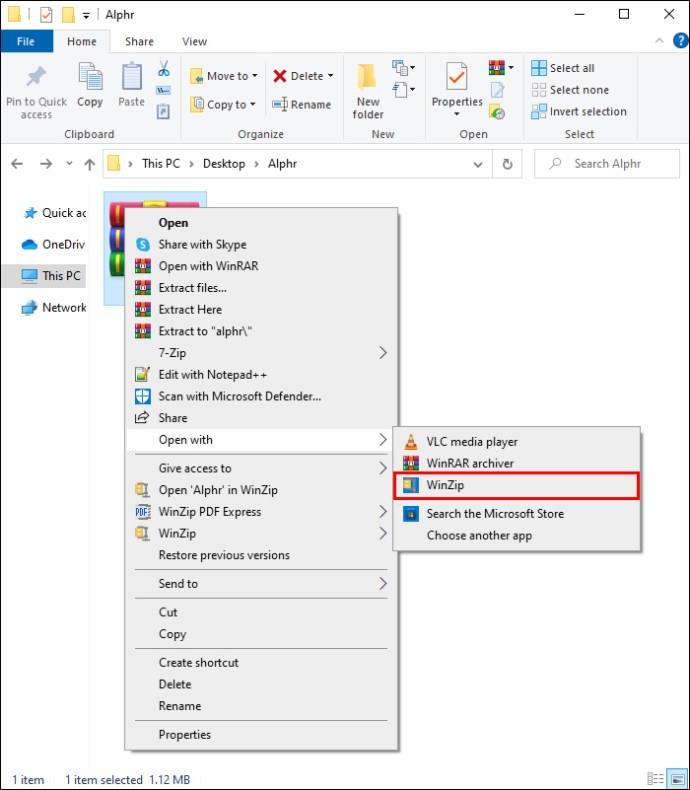
Отваряне на Zip файлове с WinZip на Mac
Компютрите на Apple също могат да използват WinZip и всъщност много потребители на Mac го предпочитат пред вградената функция на Apple. Следвайте тези стъпки, за да използвате WinZip с устройства на Apple.
Първо изтеглете и инсталирайте WinZip на вашия Mac:
- Изтеглете WinZip безплатно от уебсайта.
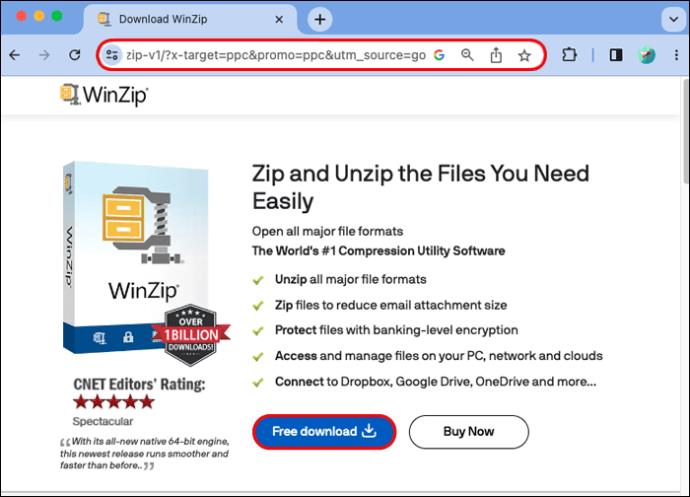
- Плъзнете приложението, за да го инсталирате.
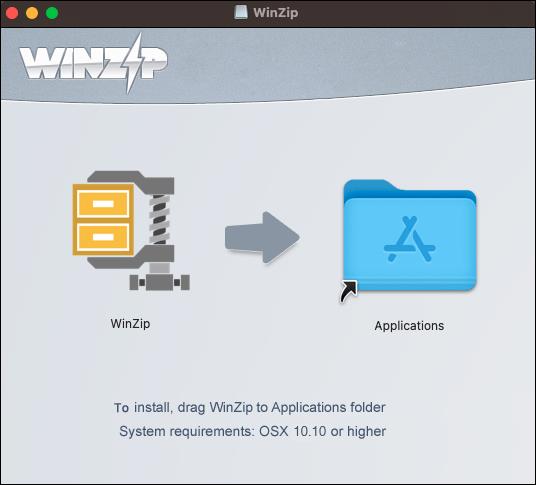
- Следвайте подканите, за да завършите инсталацията.
След това отворете zip файла:
- Щракнете с десния бутон върху файла, който искате да разархивирате.
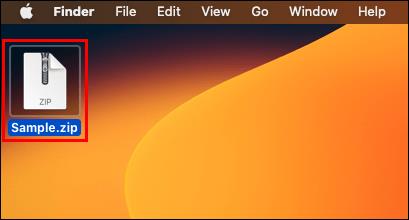
- Щракнете върху бутона „Разархивирайте“.

- Прегледайте папката, в която искате да запишете файловете.
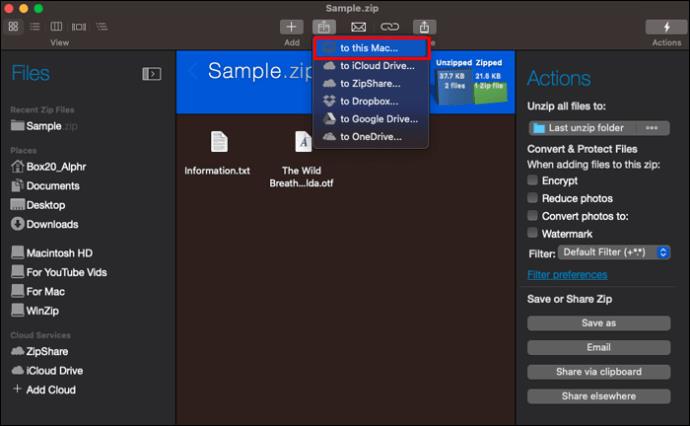
- Изберете да разархивирате целия файл или само избрани елементи от файла.
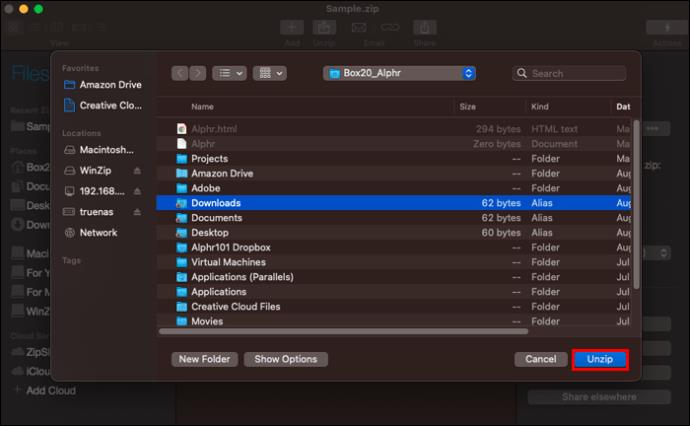
Вашите разархивирани файлове ще бъдат готови за използване. Ако изберете да отворите само някои от файловете от zip папката, винаги можете да отворите останалите по-късно, като използвате същите стъпки.
Създаване на Zip файлове с WinZip
В случай, че искате сами да създадете zip файл, следвайте тези стъпки, за да използвате WinZip, за да го направите.
- Отворете WinZip.

- Прегледайте файловете, които искате да добавите към новата компресирана папка.
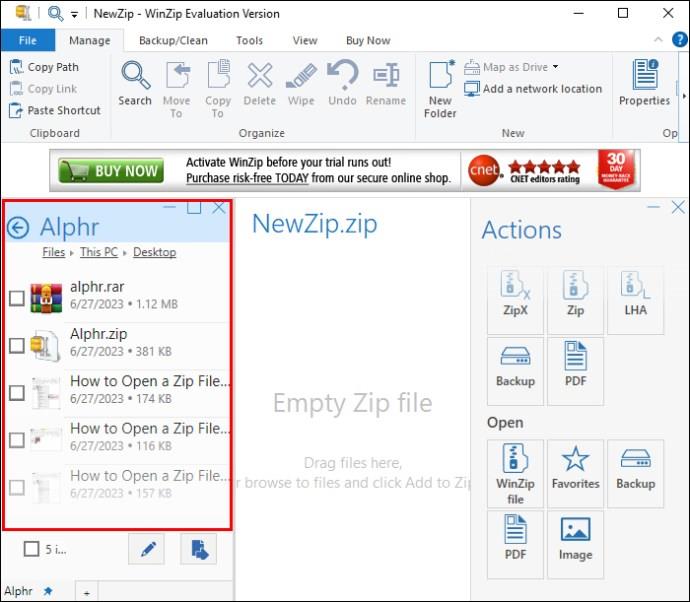
- Изберете всички файлове, които искате да бъдат включени в zip файла.
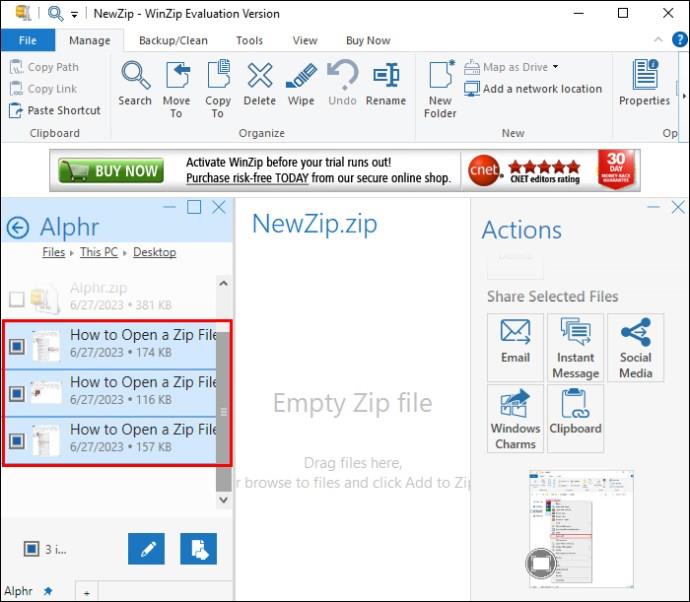
- Щракнете върху бутона „Добавяне към Zip“.
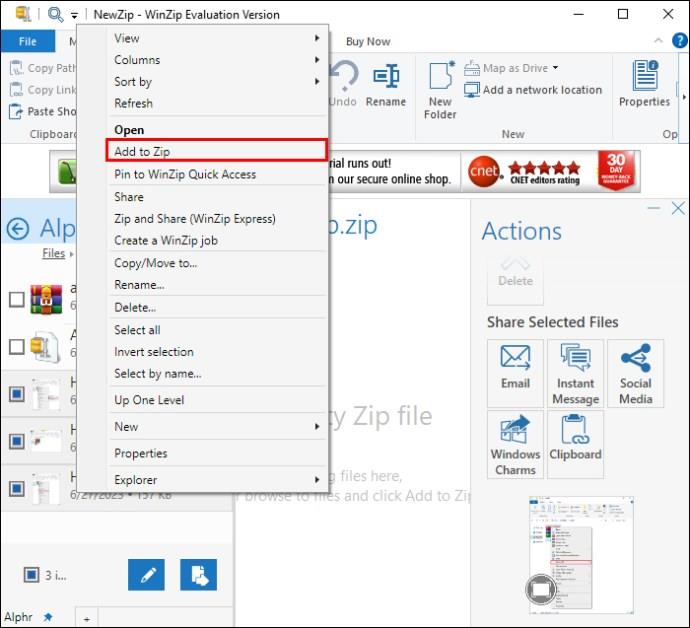
- В прозореца „Действия“ щракнете върху бутона „Запазване като…“.
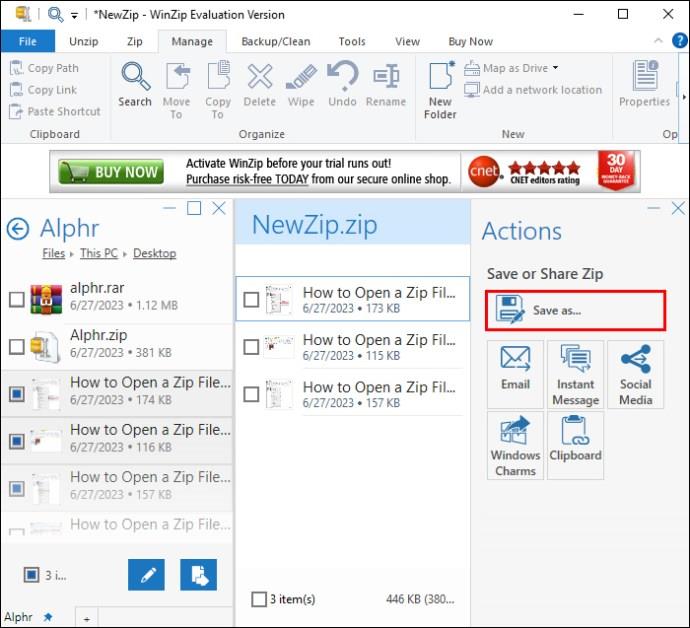
- Дайте име на zip файла.
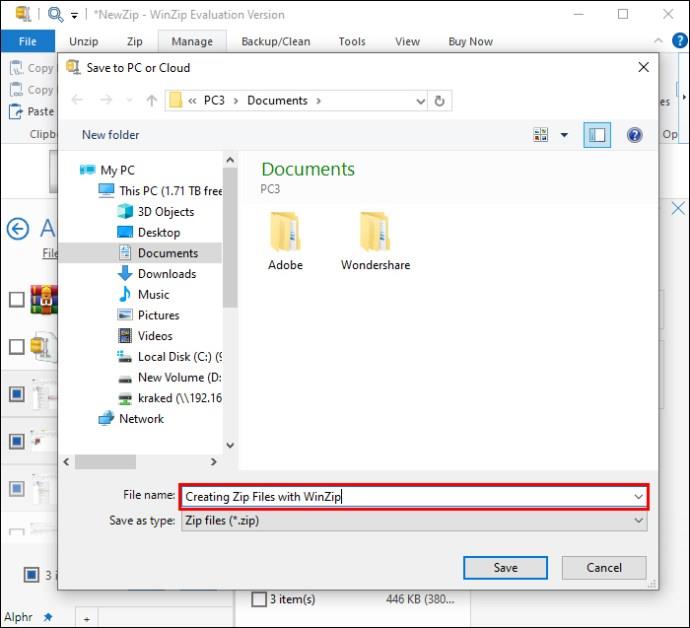
Като алтернатива можете да следвате тези стъпки, за да създадете zip файл:
- Отидете до файловете, които искате да компресирате. Всички те трябва да са заедно на едно място.
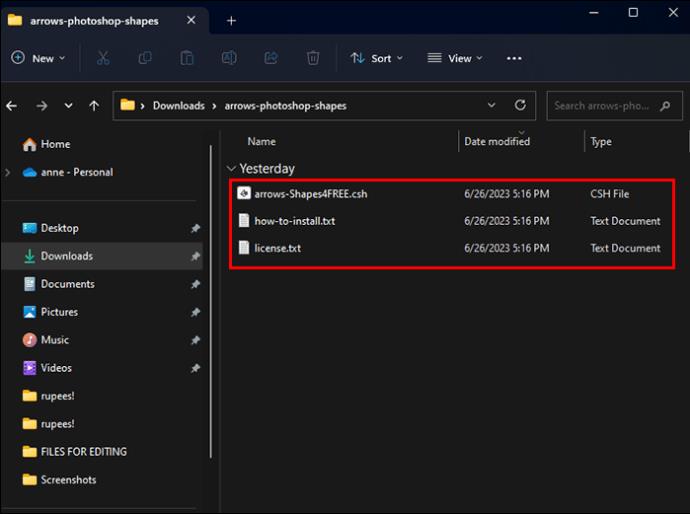
- Изберете файловете, които да се добавят към компресирания файл.
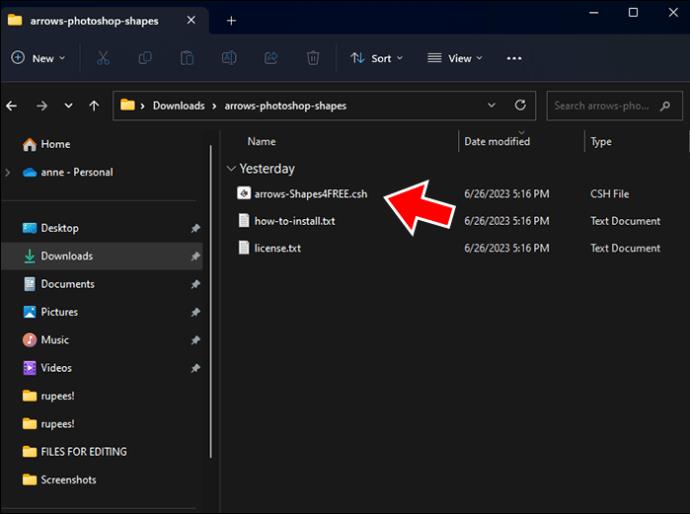
- Щракнете с десния бутон върху избраните файлове и изберете „Покажи още опции“.
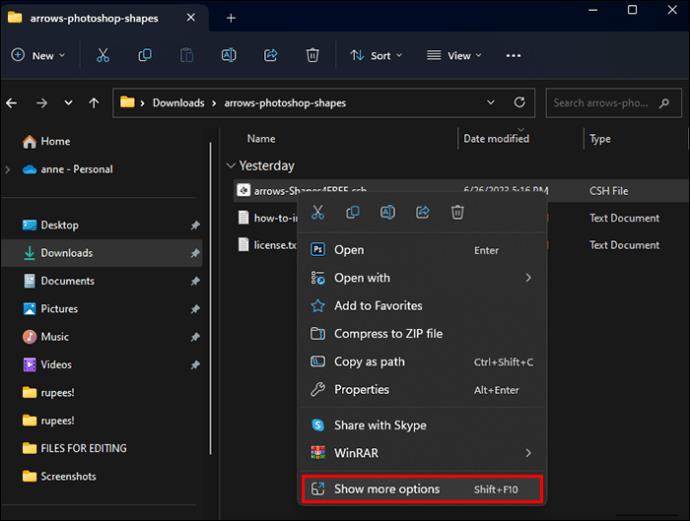
- Задръжте курсора на мишката над „WinZip“.
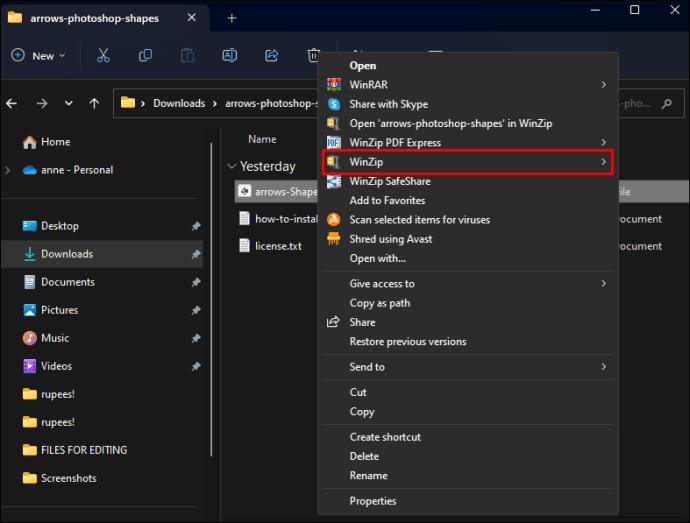
- Изберете „Добавяне/преместване в Zip файл“.
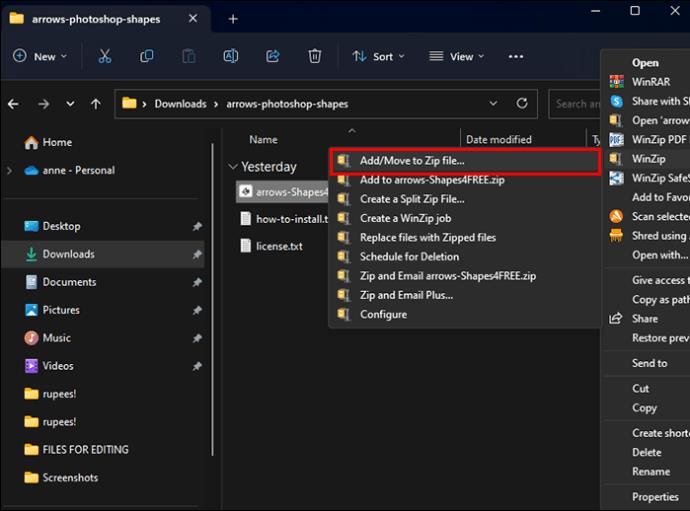
- Дайте име на вашия zip файл. Ако искате zip файлът да бъде създаден на това място, преминете към стъпка № 10.
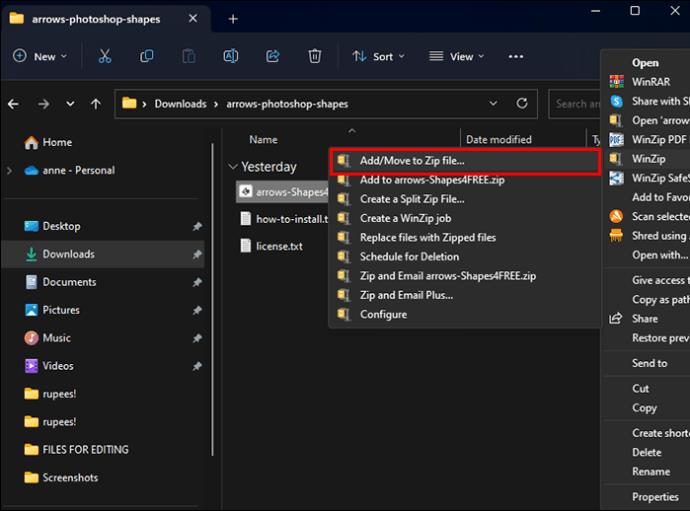
- Щракнете върху бутона „Промяна на дестинацията“ и изберете папка, в която искате да съхраните zip файла.
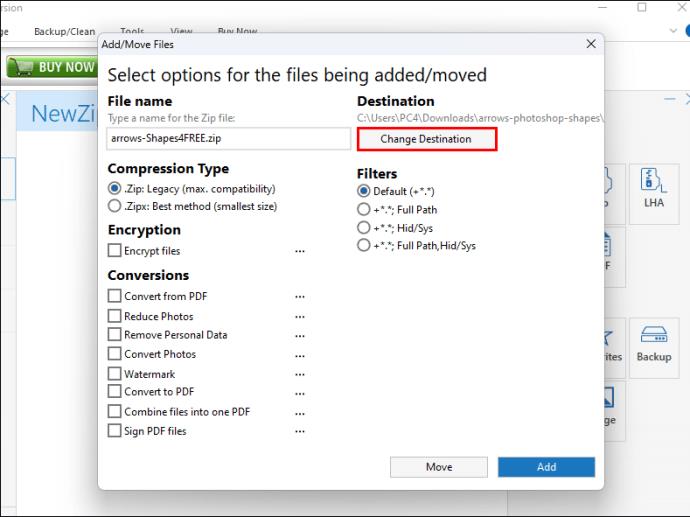
- Щракнете върху бутона „Добавяне“.
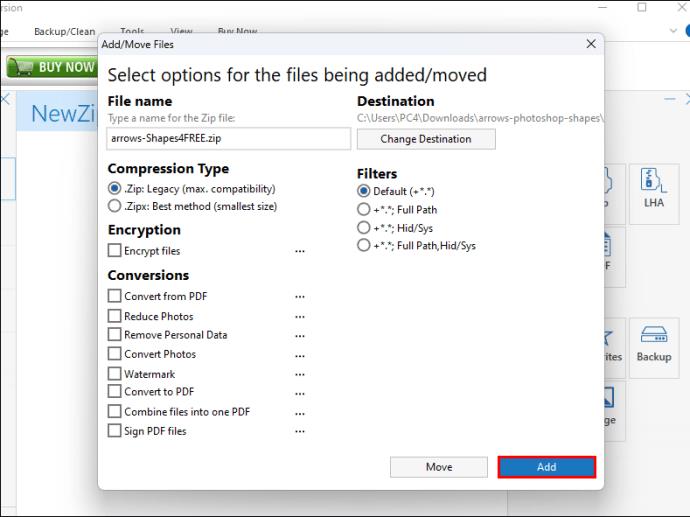
Сега вашите файлове са компресирани в zip файл.
Защо да използвате Zip файлове
Основната цел на използването на компресирани файлове е да се запази място за съхранение. Ако имате файлове, които искате да архивирате, това е чудесен начин да запазите файловете, но да използвате по-малко памет. Друга причина да използвате zip файлове е да компресирате данни в по-малки пакети с памет. По този начин повече файлове могат да бъдат изпратени по имейл или прехвърлени наведнъж, тъй като те са по-малки, когато са компресирани. Също така е възможно да защитите с парола компресиран файл за допълнителна сигурност, което може да бъде полезен инструмент.
Грешки при отваряне на Zip файл
Понякога zip файл може да се повреди. В този случай може да видите една от следните грешки:
- Неочакван край на архива
- Лош диск или прехвърляне на файлове
- Zip файлът е повреден
- Грешка при циклично излишък (CRC)
- Грешка в компресираните ZIP папки – Компресираната ZIP папка е невалидна или повредена
Ако попаднете на повредени zip файлове, може да се нуждаете от приложение като WinRAR, за да опитате да ги възстановите.
Zip файлове
Архивирането на файлове може да бъде чудесен начин да спестите място за съхранение или да изпратите повече информация на други. След като вече знаете как да отворите zip файл, кажете ни любимите си начини за използване на zip файлове. Кажете ни в коментарите по-долу как използвате zip файлове и вашите начини да ги отворите.